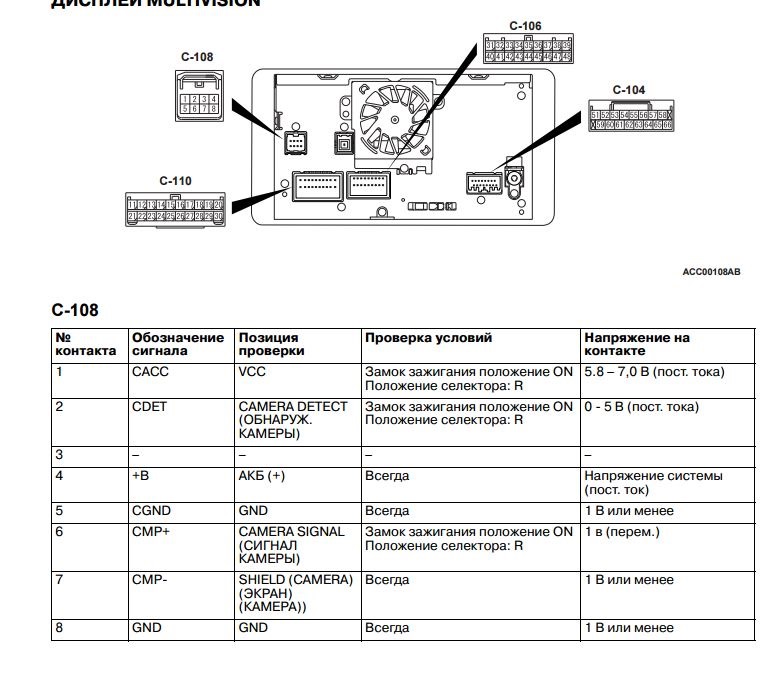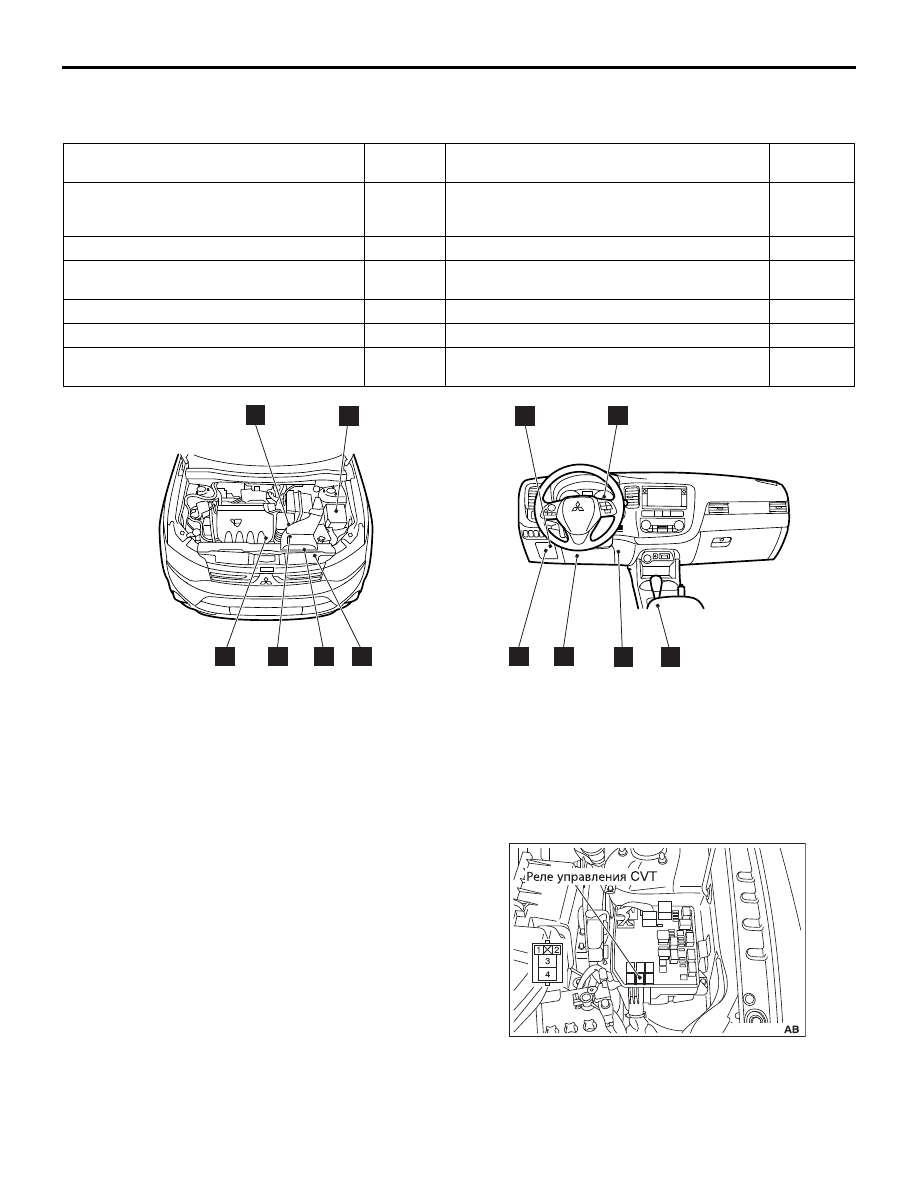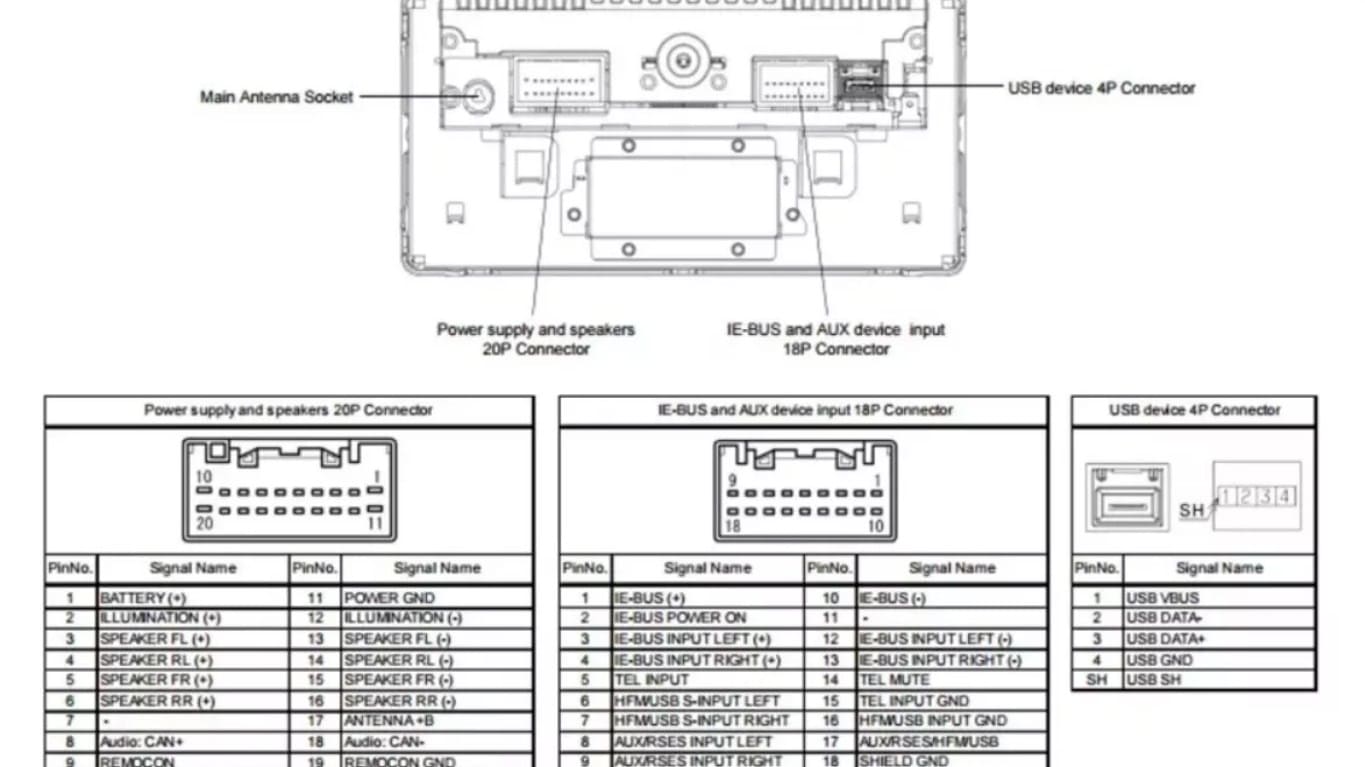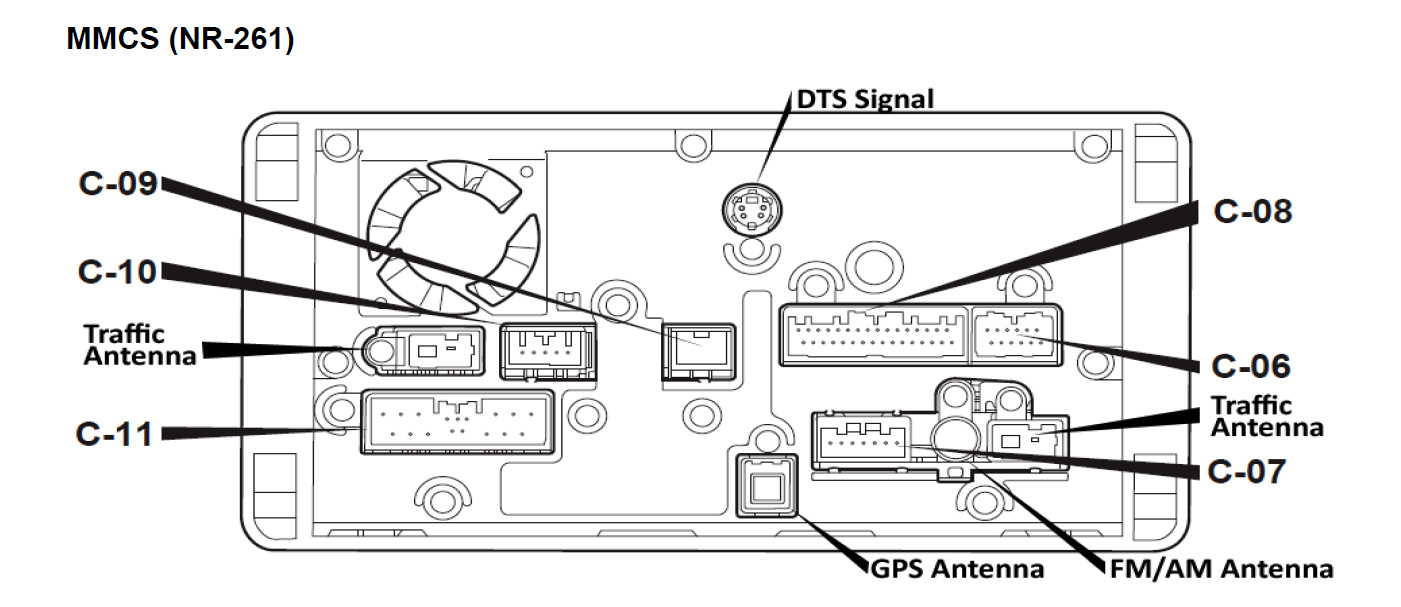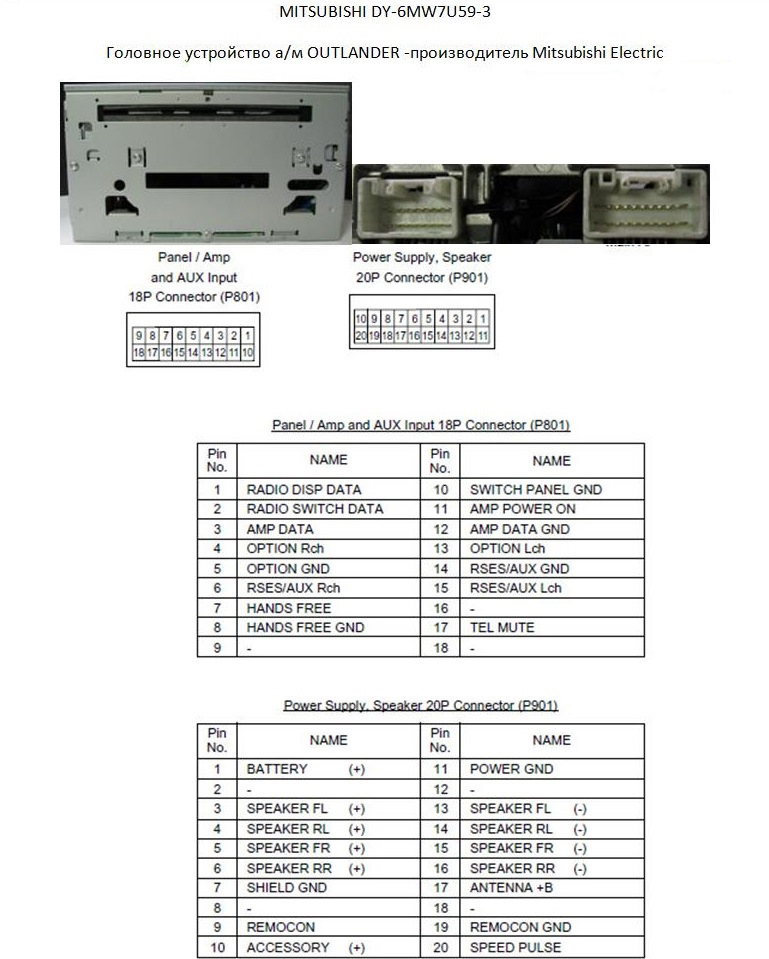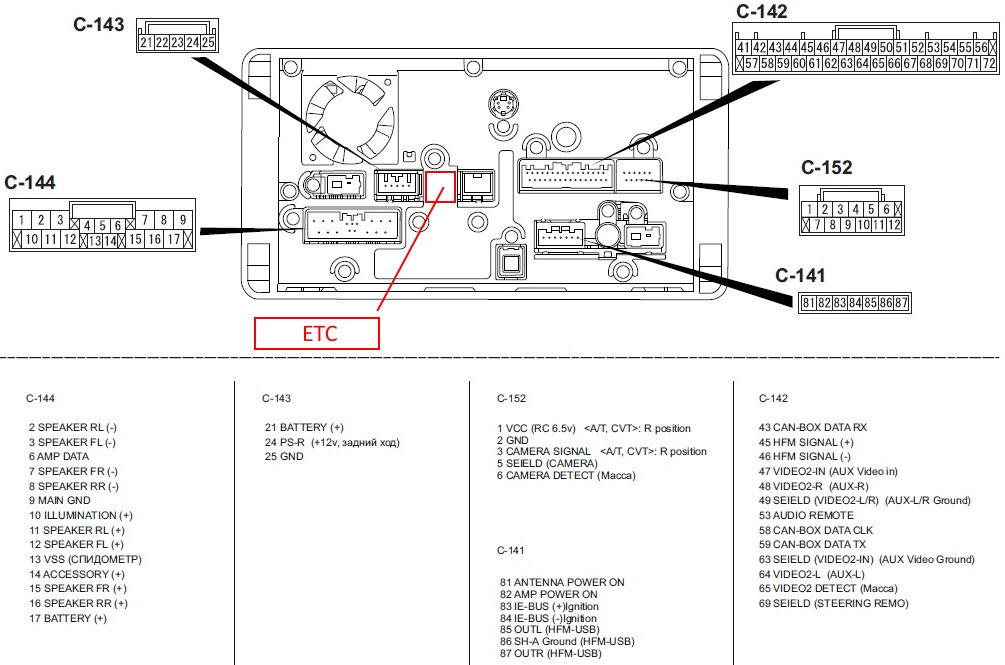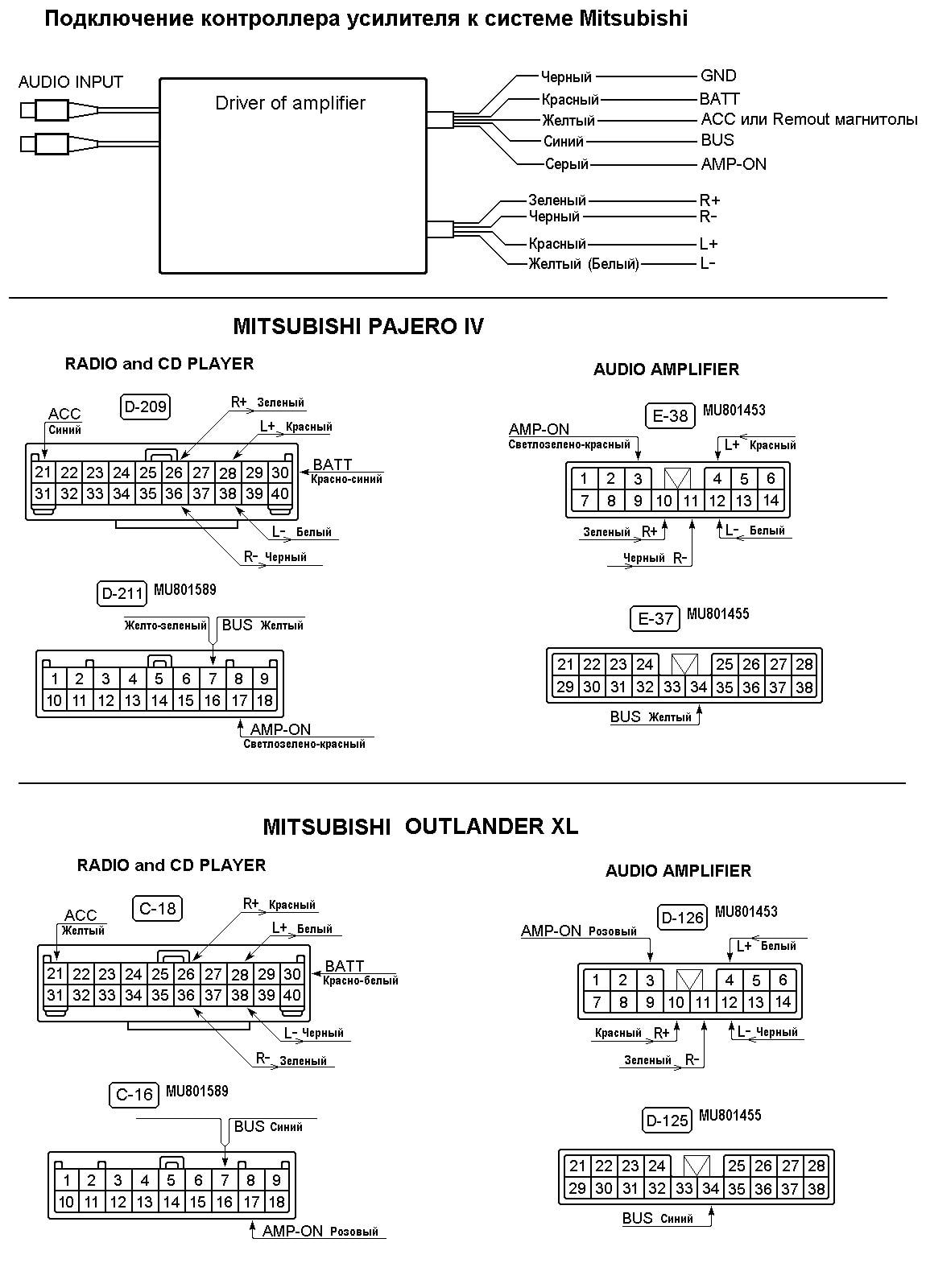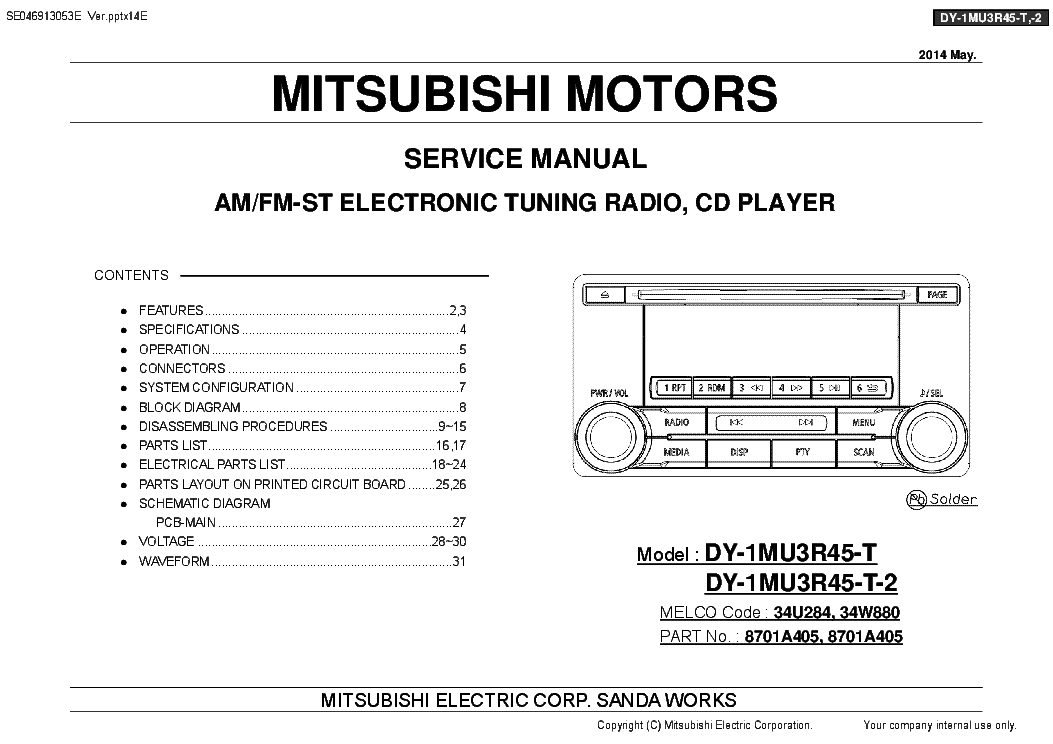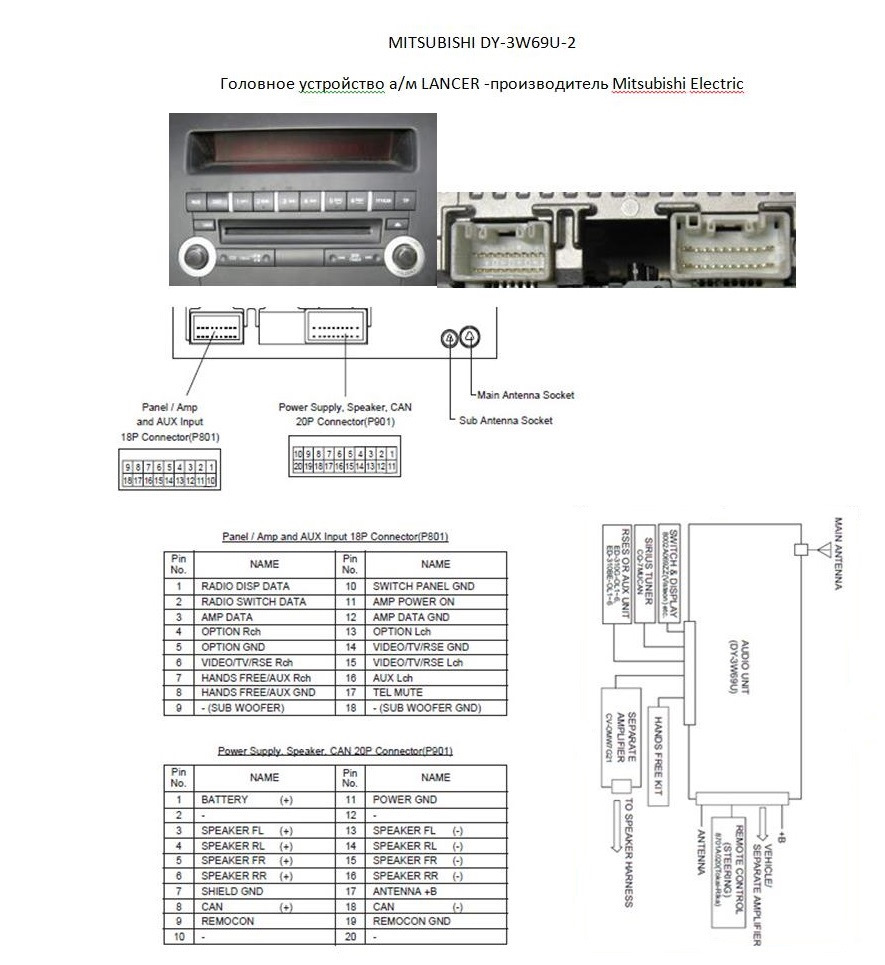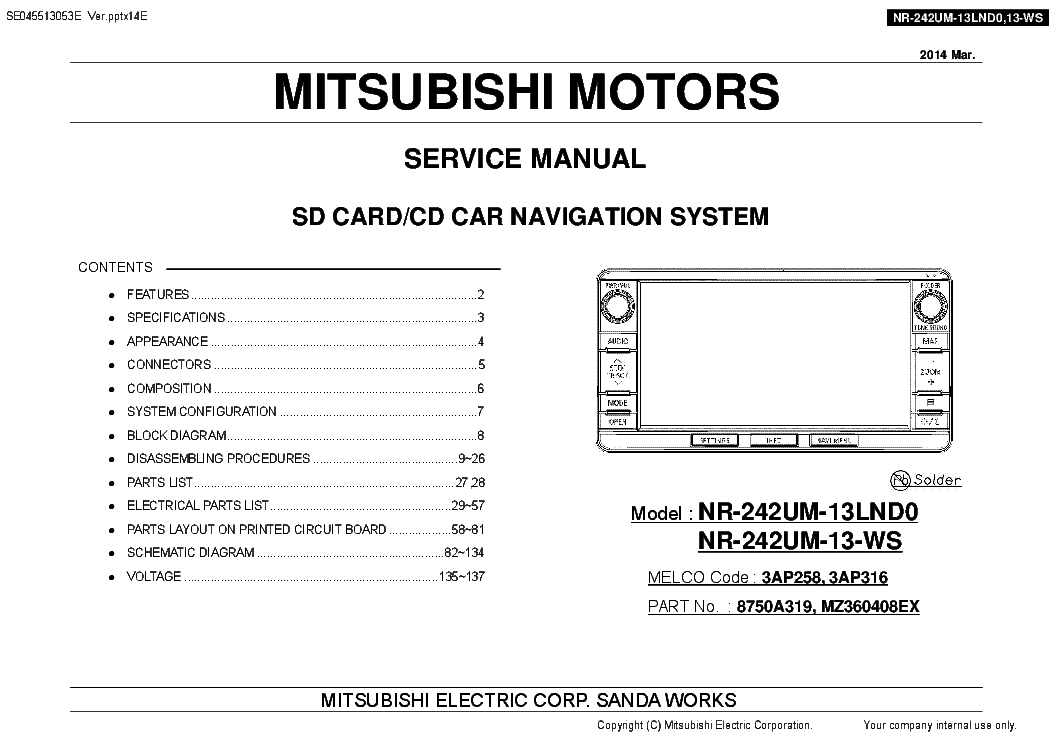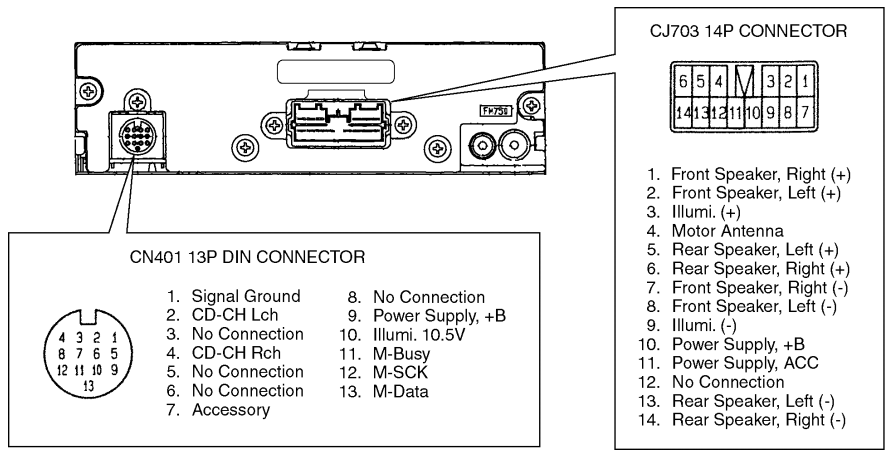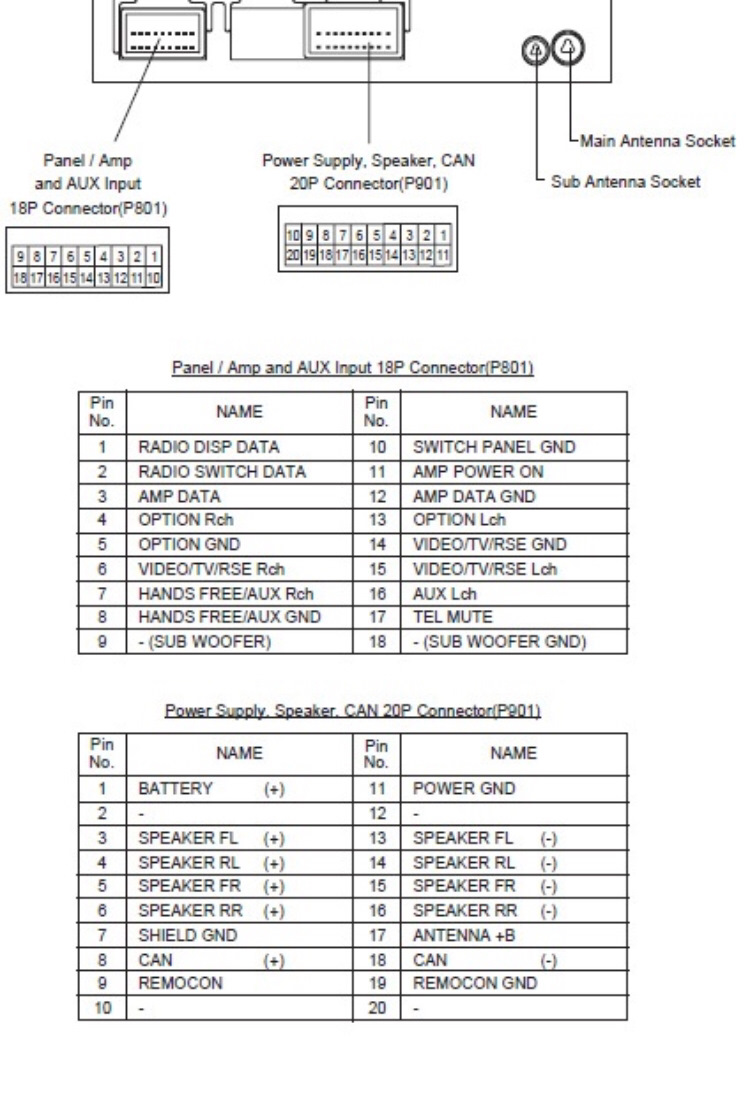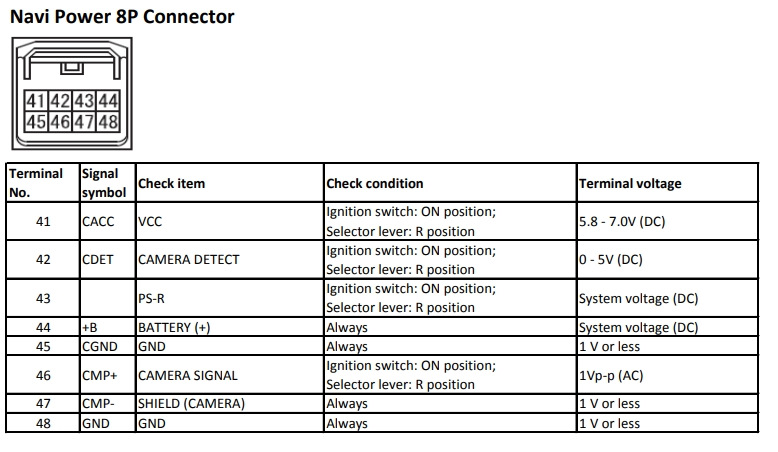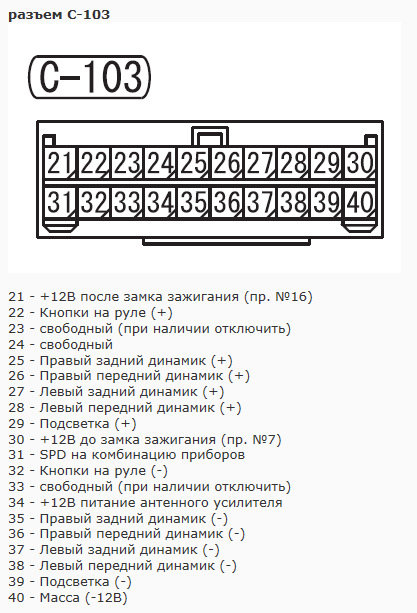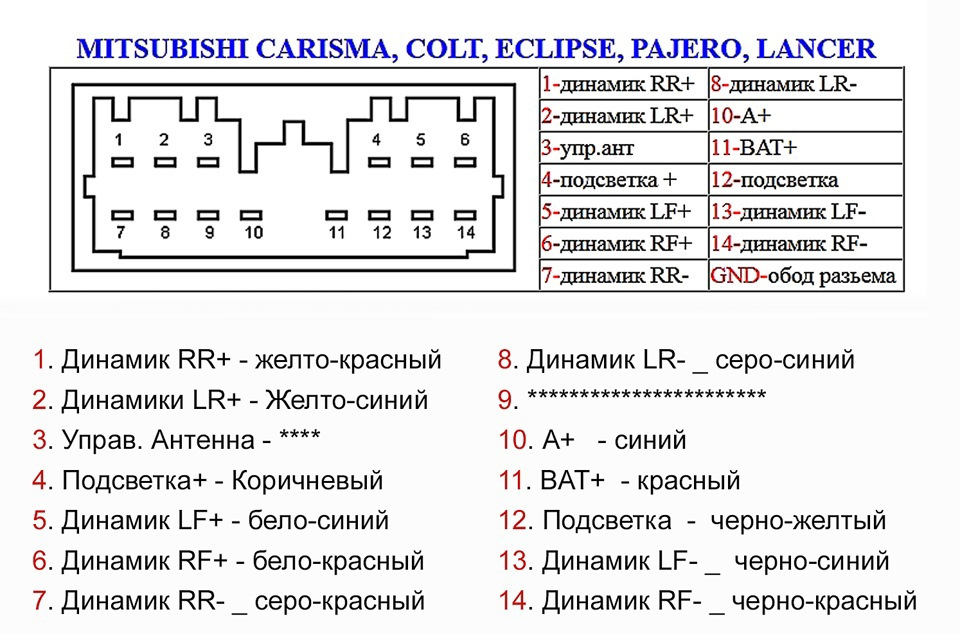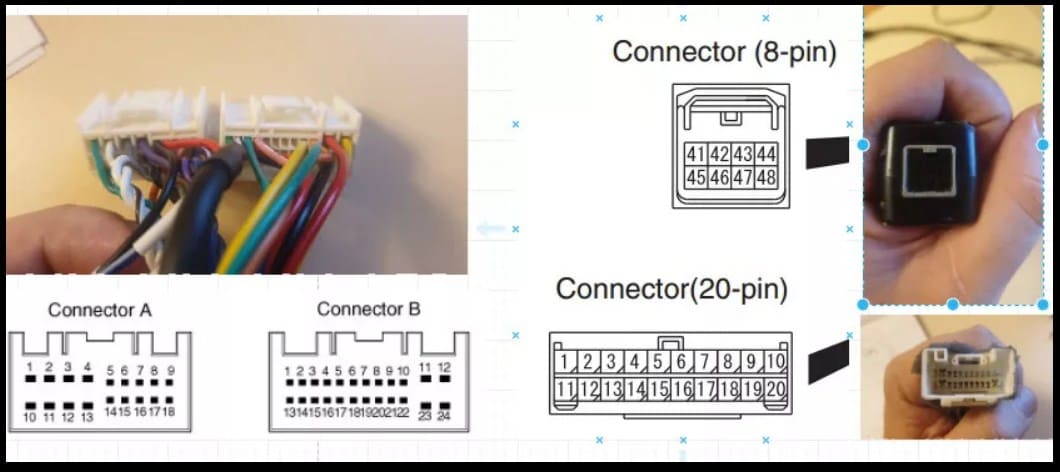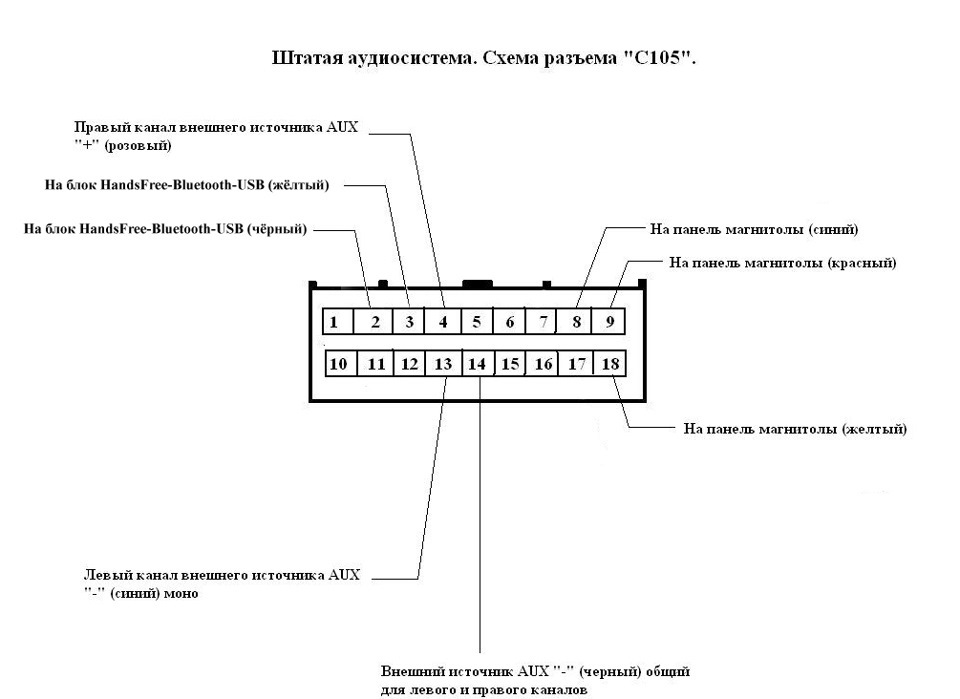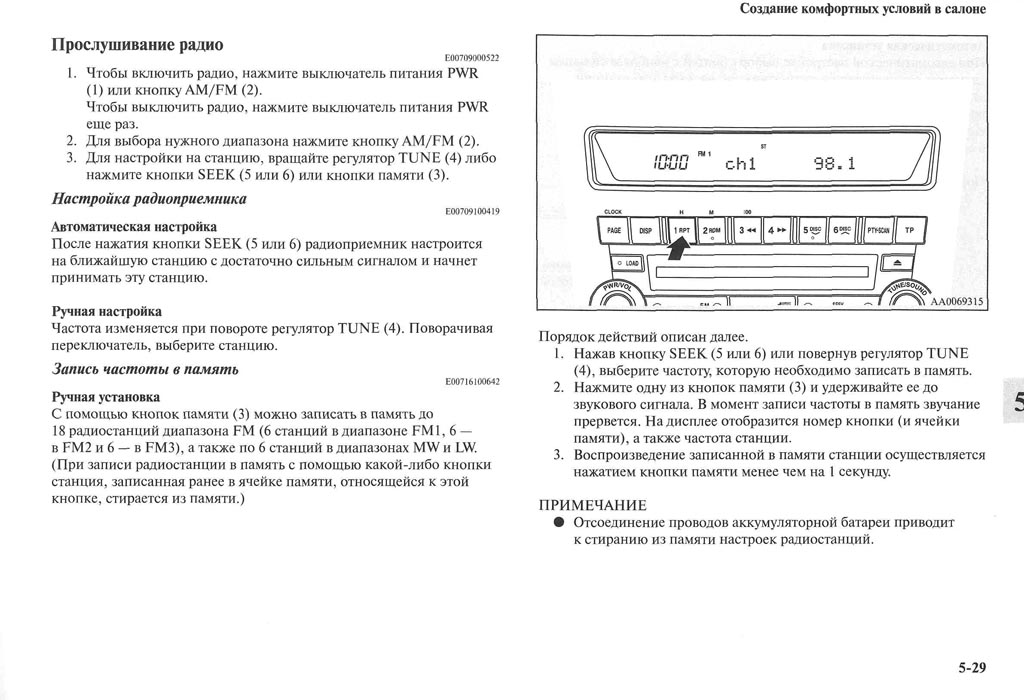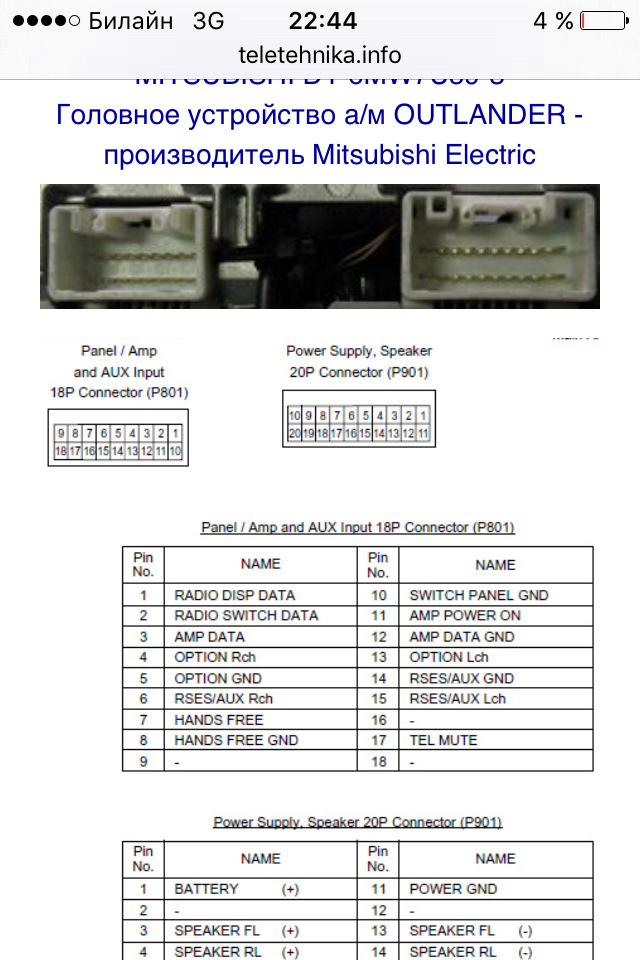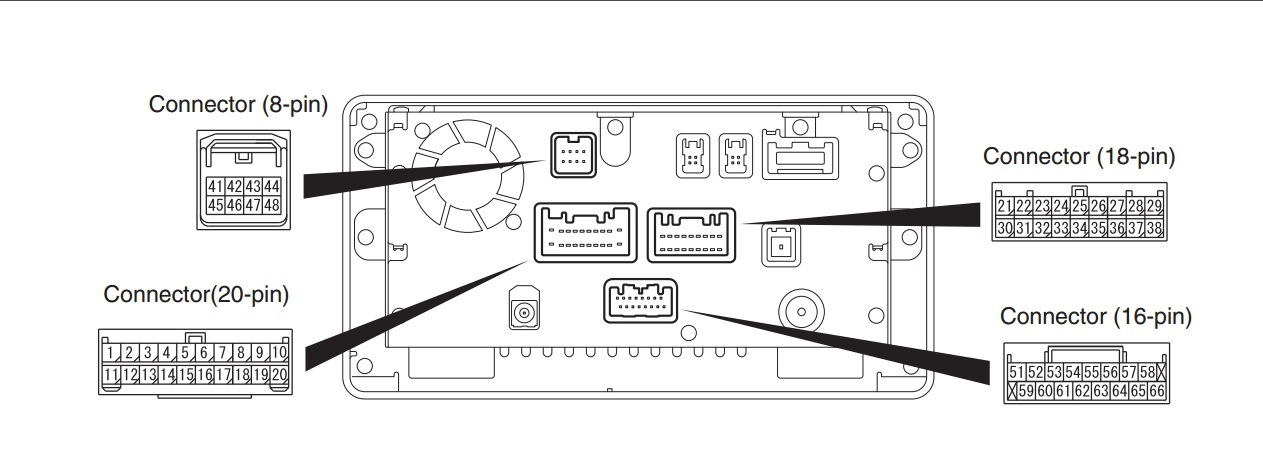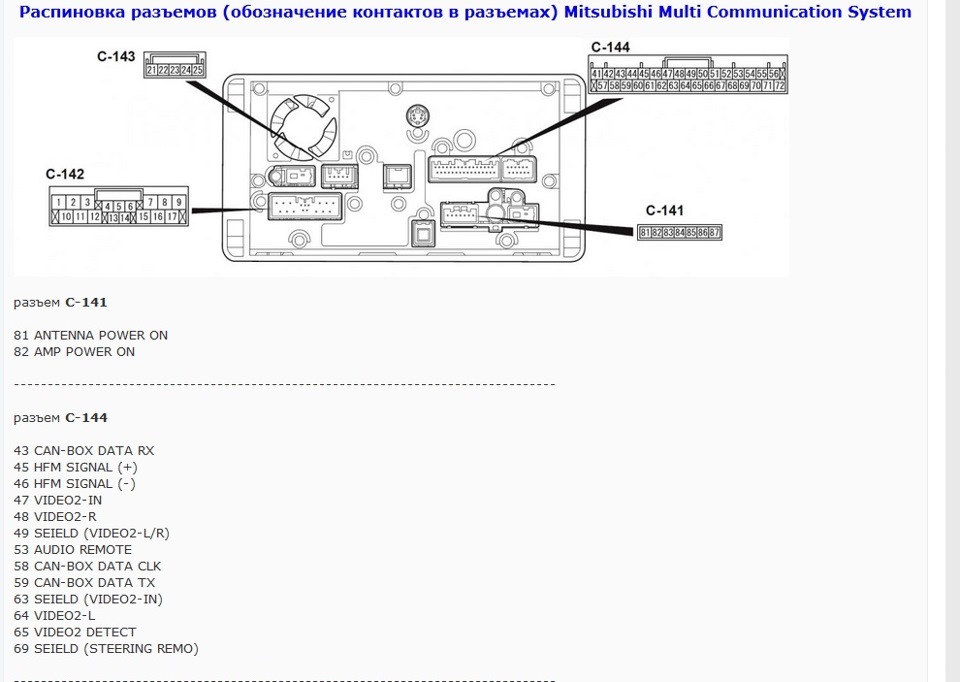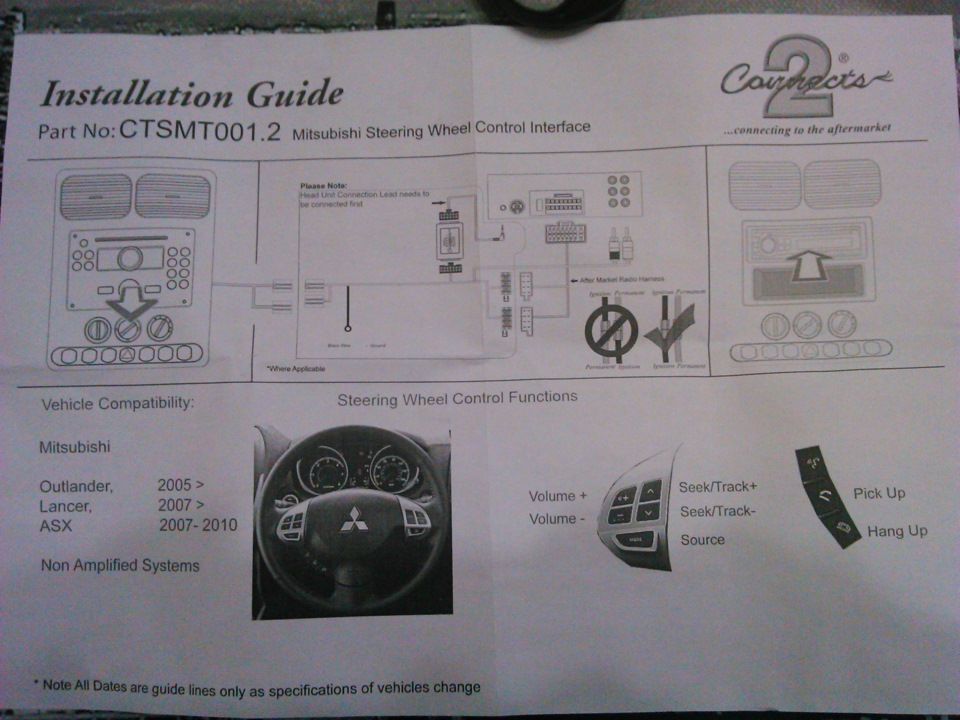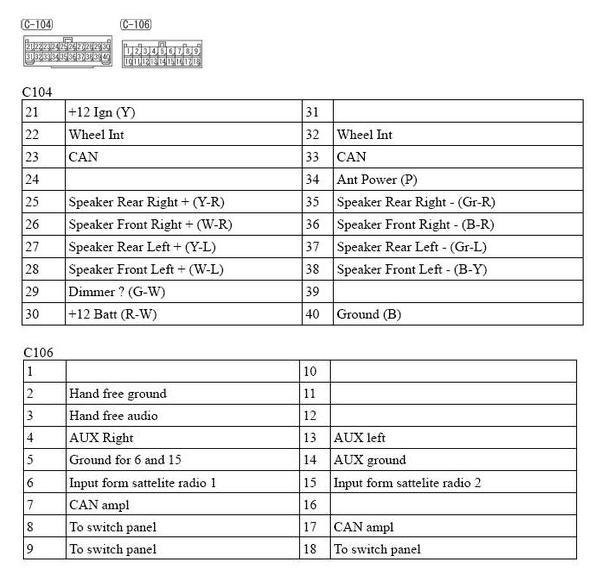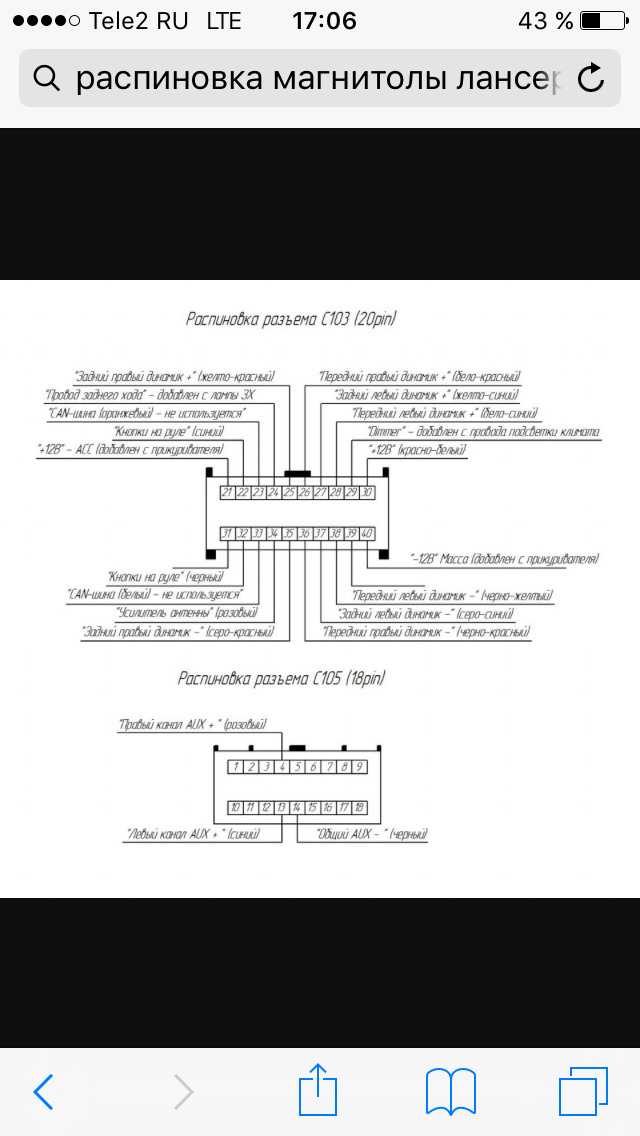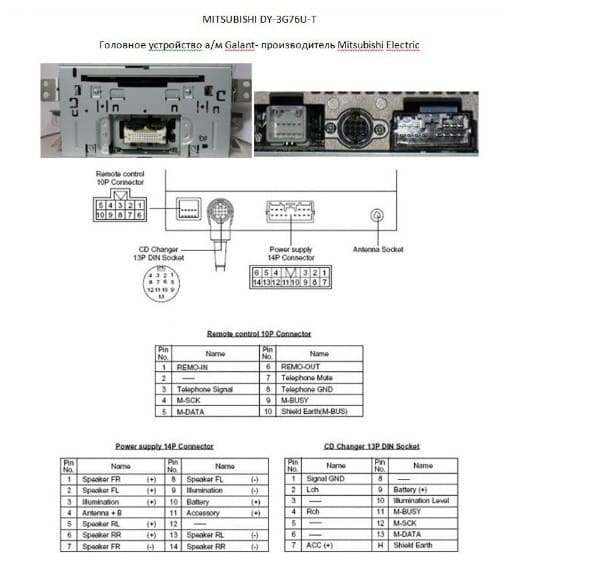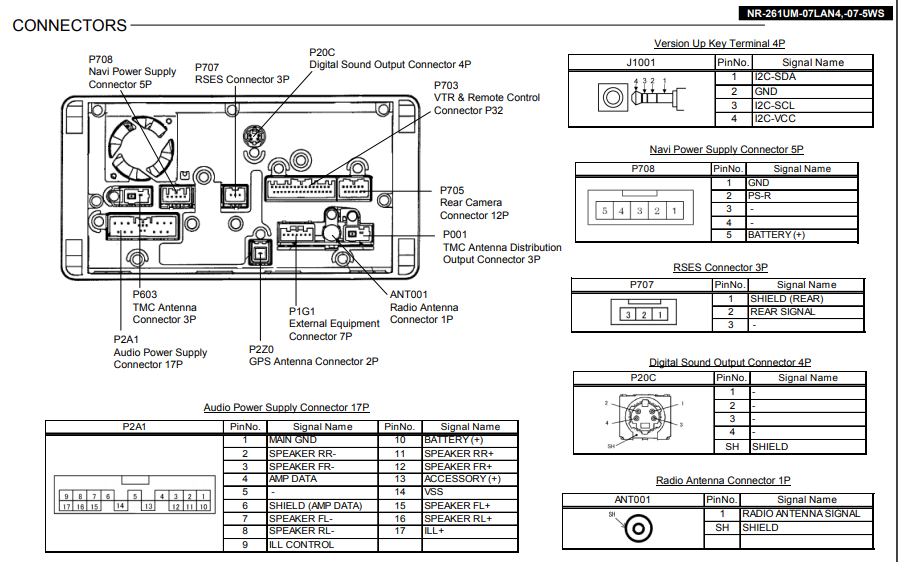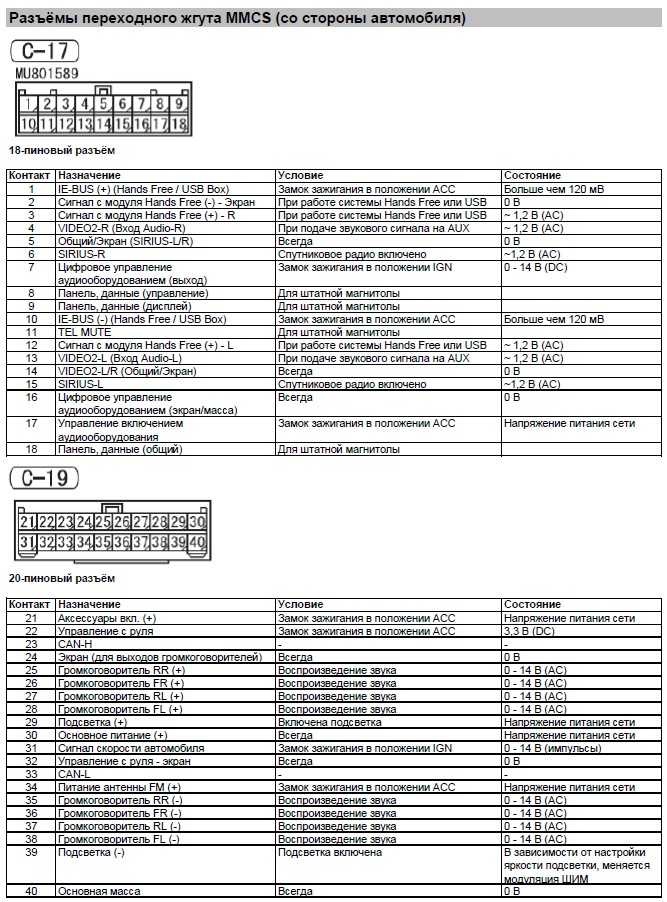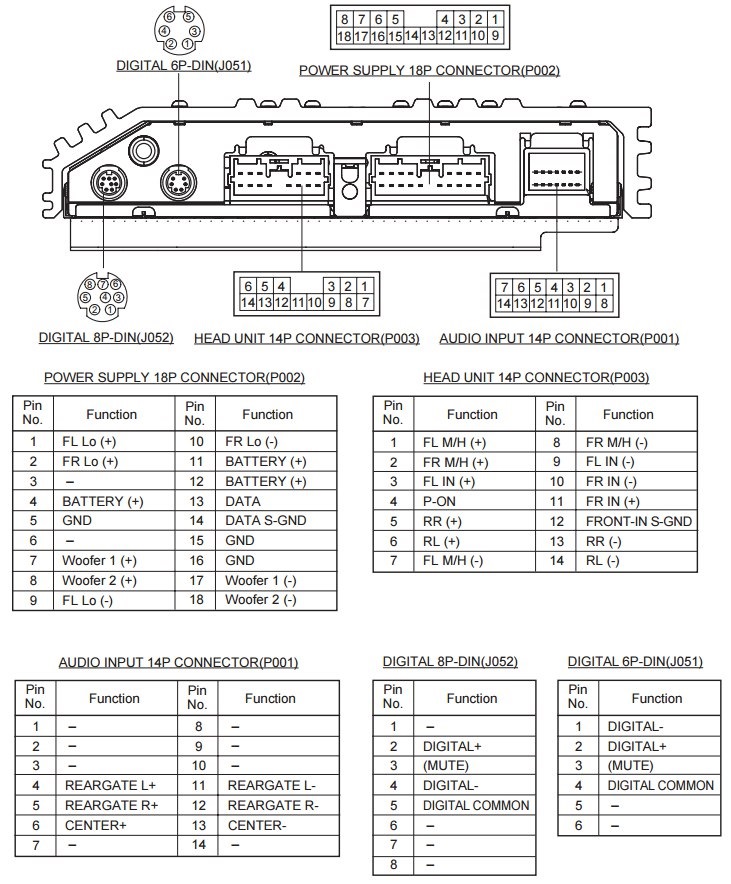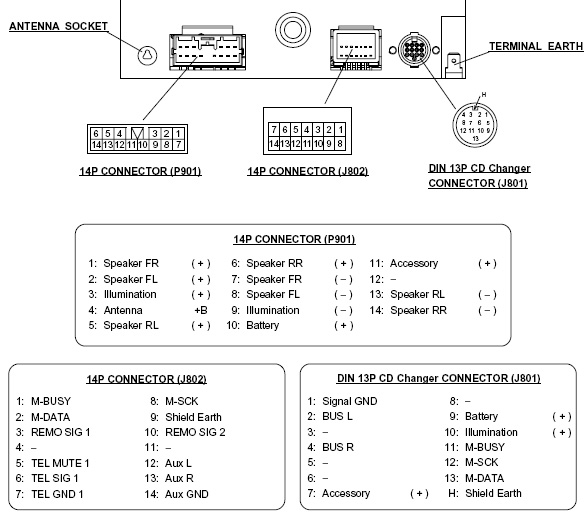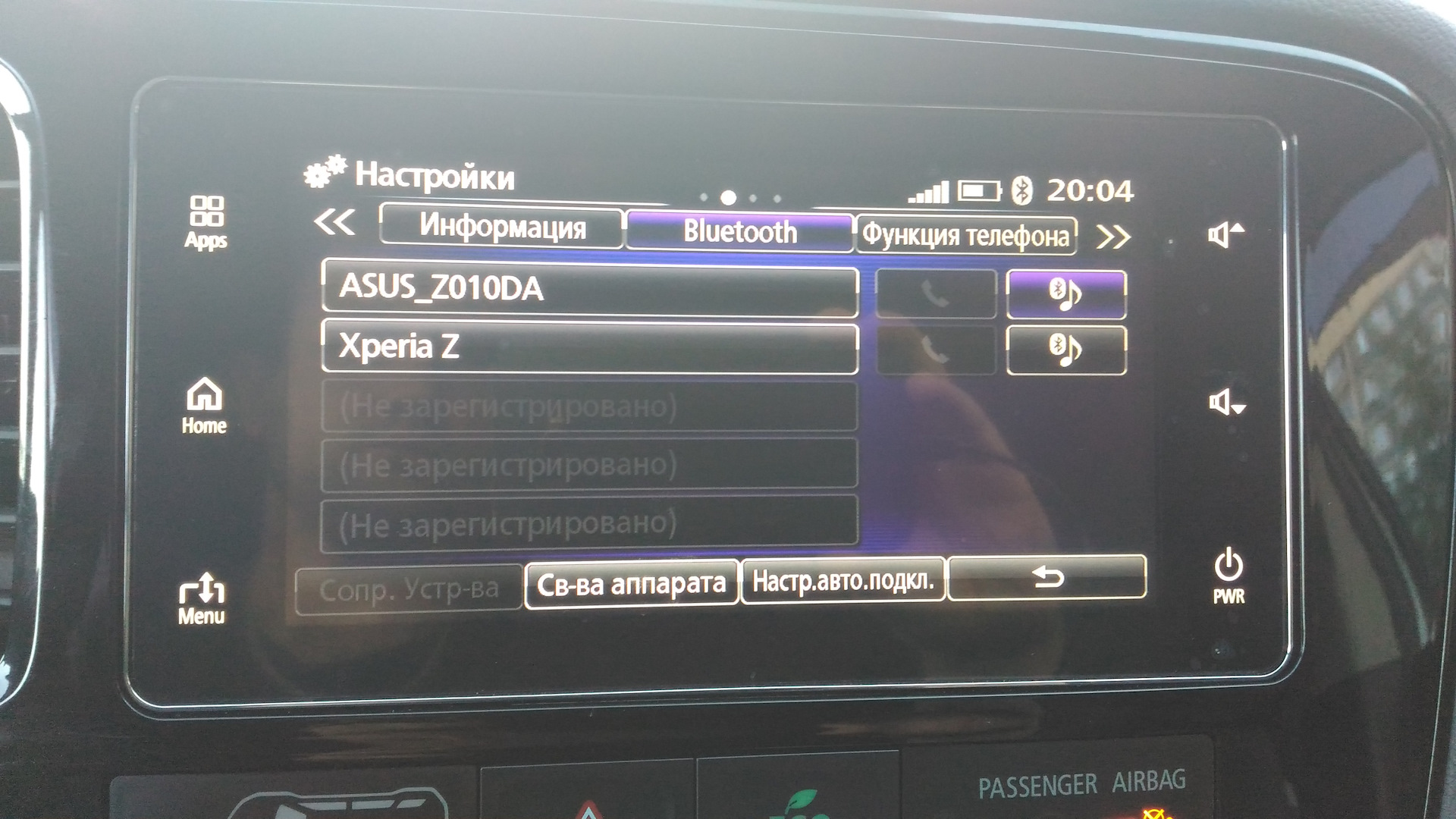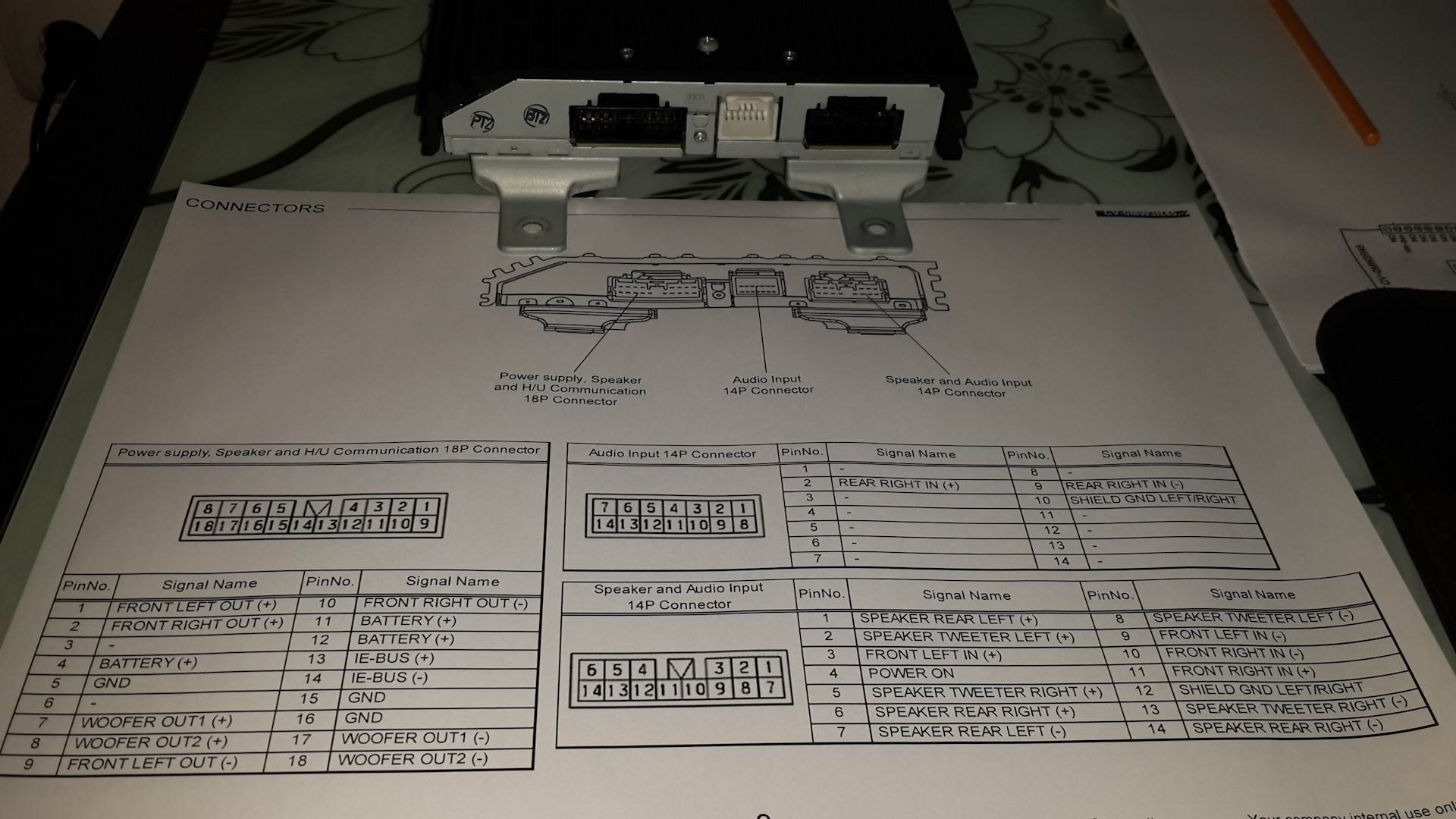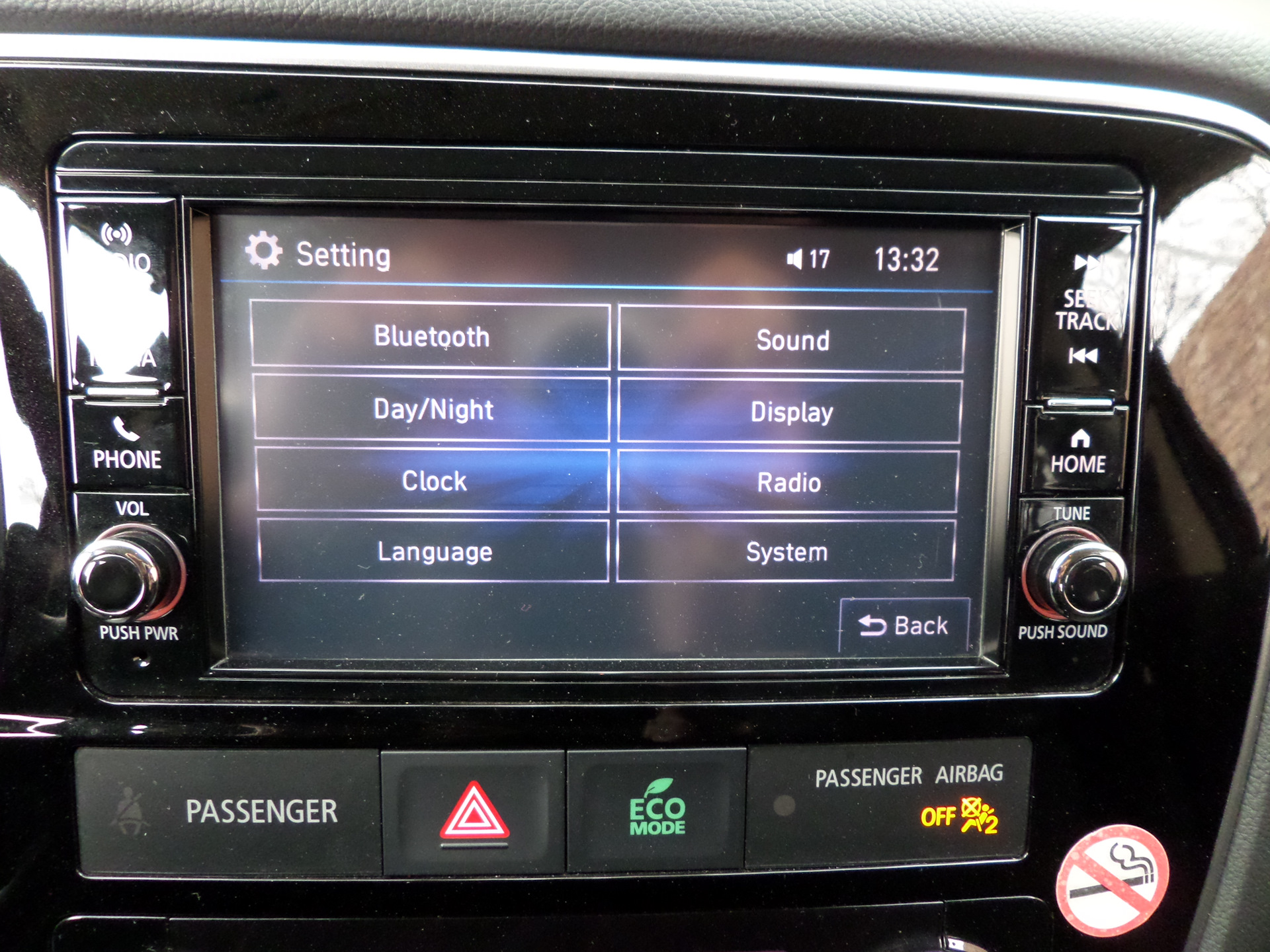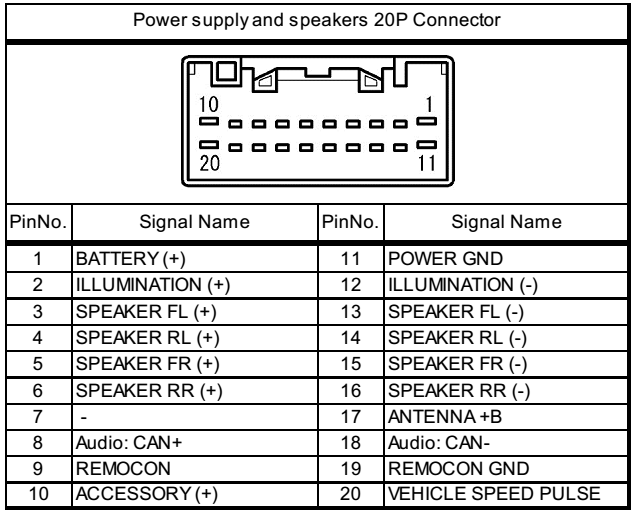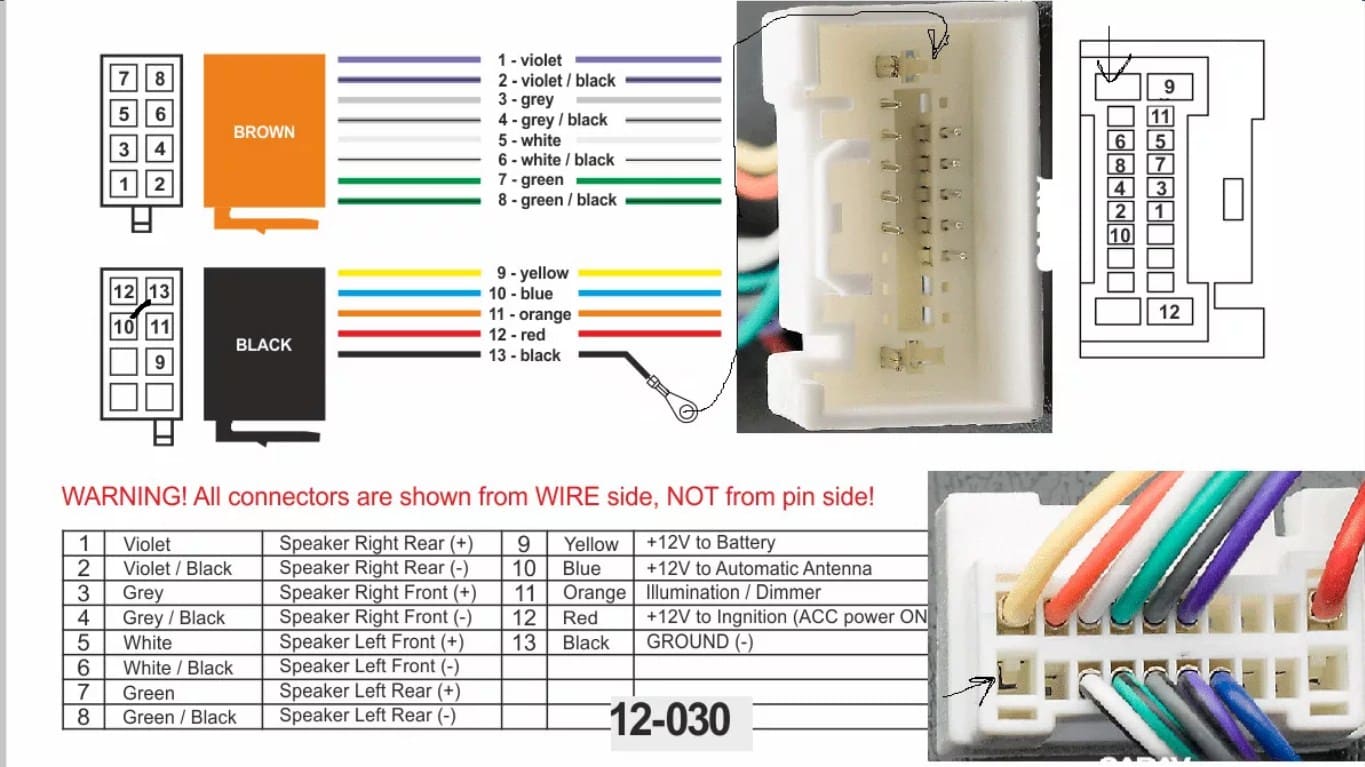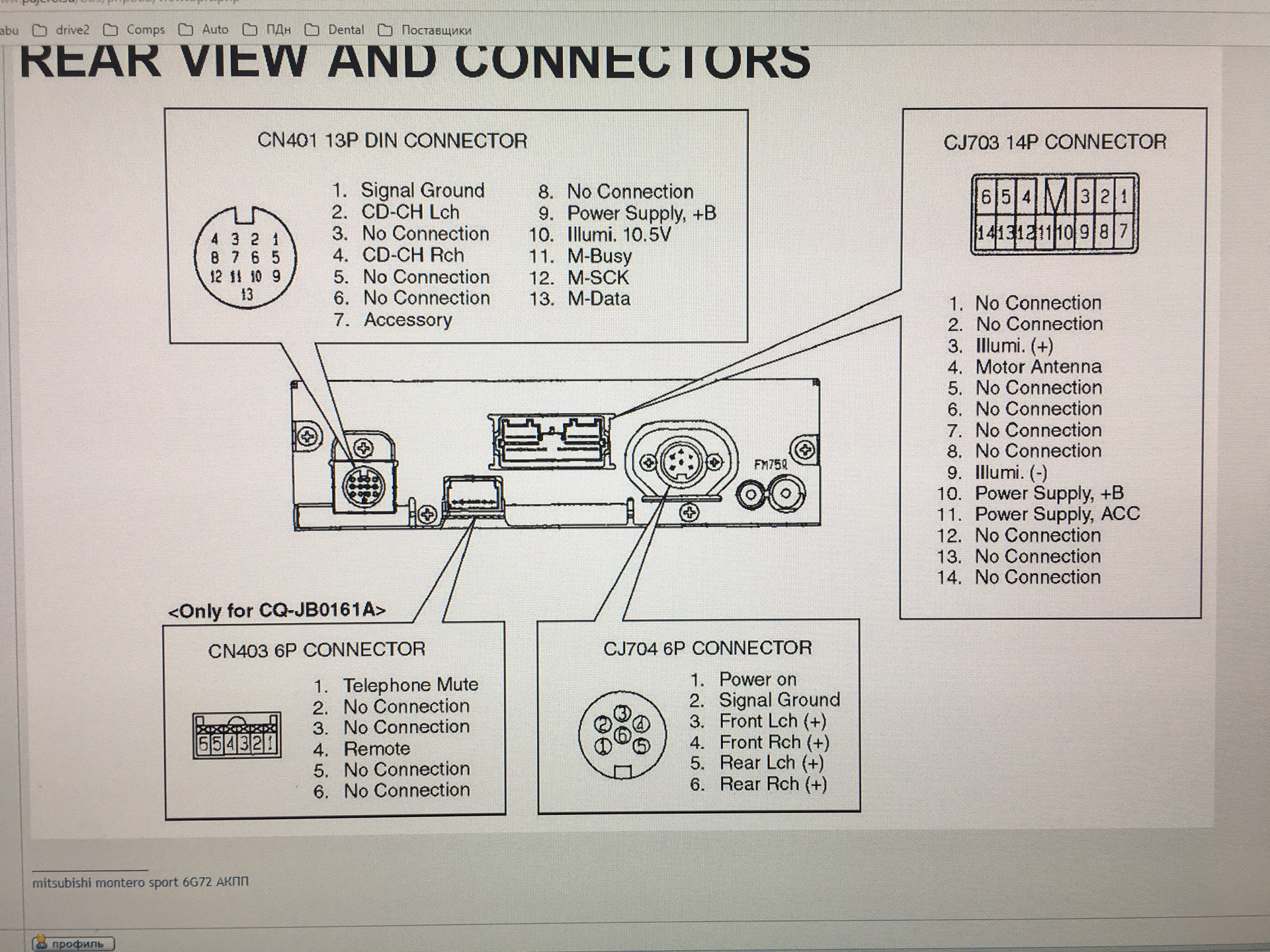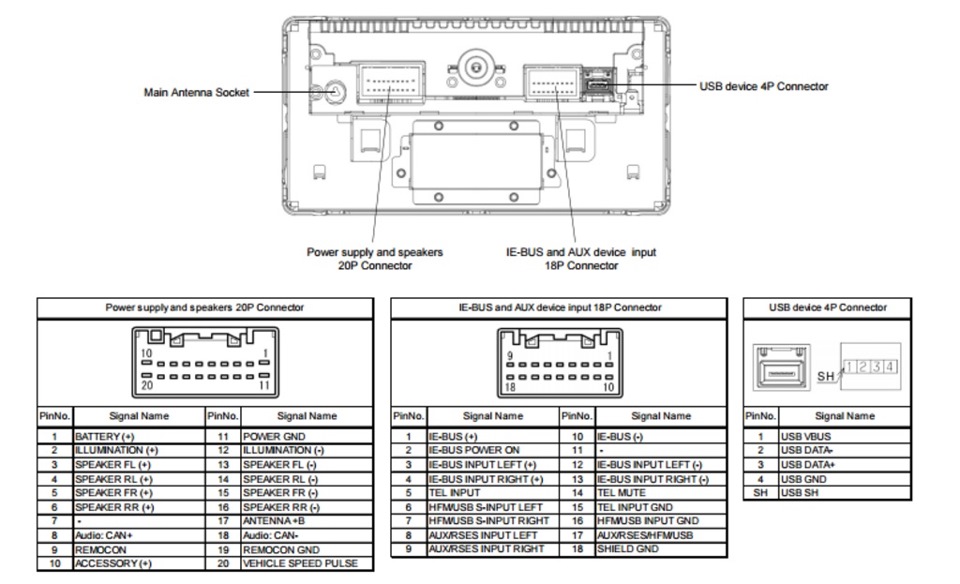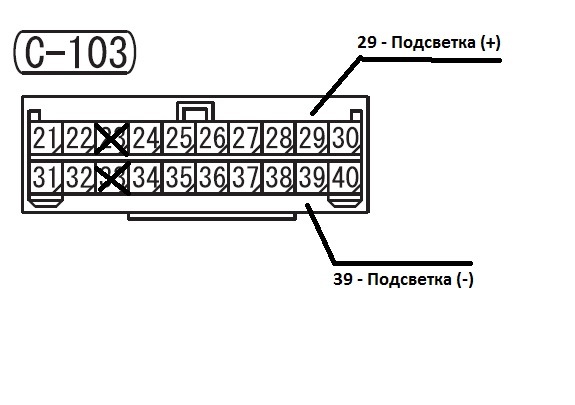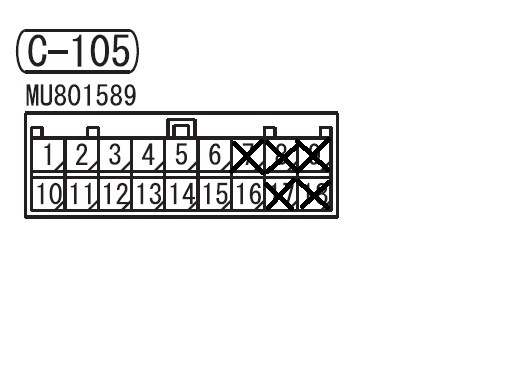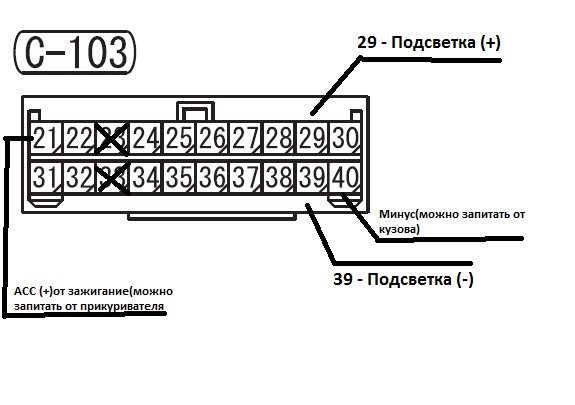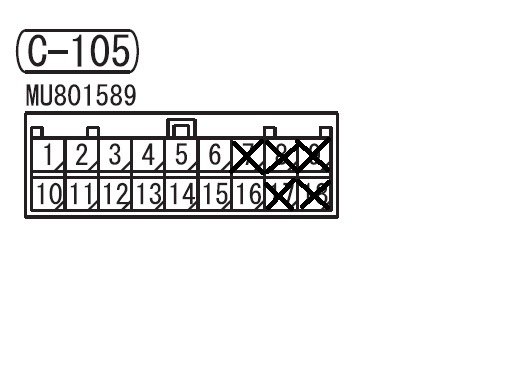Mitsubishi Outlander III: Руководства по эксплуатации
Материал из MMC Manuals
Перейти к навигации
Перейти к поиску
Руководства по эксплуатации Mitsubishi Outlander III. Брошюры, каталоги, спецификации, карты технического обслуживания.
↑ Mitsubishi Outlander III
| Язык/Language: | Русский • English |
|---|
Брошюры, каталоги, спецификации
Руководства по эксплуатации
- Руководство по эксплуатации Mitsubishi Outlander MY 2013 (Россия), рус., pdf, 102 МБ
- Руководство по эксплуатации Mitsubishi Outlander MY 2015 (Россия), рус., pdf, 17,9 МБ
- Руководство по эксплуатации Mitsubishi Outlander MY 2016 (Россия), рус., pdf, 18,6 МБ
- Руководство по эксплуатации Mitsubishi Outlander MY 2017 (Россия), рус., pdf, 24,7 МБ
- Руководство по эксплуатации Mitsubishi Outlander MY 2019 (Россия), рус., pdf, 28,6 МБ
- Руководство по эксплуатации Mitsubishi Outlander MY 2020 (Россия), рус., pdf, 30,3 МБ
- Руководство по эксплуатации Mitsubishi Outlander MY 2021 (Россия), рус., pdf, 30,7 МБ
- Руководство по эксплуатации Mitsubishi Outlander MY 2014 (North America), eng., pdf, 49,0 МБ
- Руководство по эксплуатации Mitsubishi Outlander MY 2015 (North America), eng., pdf, 59,5 МБ
- Руководство по эксплуатации Mitsubishi Outlander MY 2016 (North America), eng., pdf, 60,7 МБ
- Руководство по эксплуатации Mitsubishi Outlander MY 2017 (North America), eng., pdf, 14,9 МБ
- Руководство по эксплуатации Mitsubishi Outlander MY 2018 (North America), eng., pdf, 13,7 МБ
- Руководство по эксплуатации Mitsubishi Outlander MY 2019 (North America), eng., pdf, 58,0 МБ
- Руководство по эксплуатации Mitsubishi Outlander MY 2020 (North America), eng., pdf, 60,0 МБ
- Руководство по эксплуатации Mitsubishi Outlander MY 2016 (Europe), eng., pdf, 23,1 МБ
- Руководство по эксплуатации Mitsubishi Outlander MY 2017 (Europe), eng., pdf, 24,2 МБ
- Руководство по эксплуатации Mitsubishi Outlander MY 2018 (Europe), eng., pdf, 25,9 МБ
- Руководство по эксплуатации Mitsubishi Outlander MY 2019 (Europe), eng., pdf, 72,2 МБ
- Руководство по эксплуатации Mitsubishi Outlander MY 2020 (Europe), eng., pdf, 69,3 МБ
- Краткое руководство Mitsubishi Outlander MY 2014 (North America), eng., pdf, 2,88 МБ
- Краткое руководство Mitsubishi Outlander MY 2015 (North America), eng., pdf, 1,98 МБ
- Краткое руководство Mitsubishi Outlander MY 2016 (North America), eng., pdf, 2,96 МБ
- Краткое руководство Mitsubishi Outlander MY 2017 (North America), eng., pdf, 1,35 МБ
- Краткое руководство Mitsubishi Outlander MY 2018 (North America), eng., pdf, 1,21 МБ
Руководства по эксплуатации аудио-системы
- См. раздел Аудиооборудование: Руководства по эксплуатации
Карты технического обслуживания
- Периодическое техническое обслуживание (карта ТО), pdf, 301 кБ
- Периодическое техническое обслуживание при тяжелых условиях эксплуатации, pdf, 392 кБ
Разное
- Активация противотуманных фар без специального оборудования

Автосервис «Ралли»
МЕНЮ
Штатная магнитола митсубиси аутлендер 3 инструкция по эксплуатации — 93 фото
Обновлено: 24.09.2023
Читайте также:
- Комплект фильтра тонкой очистки bmw — 93 фото
- Перетяжка руля ауди q7 — 93 фото
- Рено меган 2 крюк буксировки — 92 фото
Штатная магнитола является одной из важных функций автомобиля Mitsubishi Outlander 3. Она предназначена для воспроизведения музыки, радиоприема, подключения телефона и использования навигационных функций. Эта инструкция поможет вам освоить все возможности штатной магнитолы и настроить ее под свои личные предпочтения.
Включение и выключение:
Для включения или выключения штатной магнитолы нажмите кнопку «Power» на передней панели. При первом включении магнитолы вам может быть предложено выполнить некоторые начальные настройки, следуйте инструкциям на экране.
Настройка радио:
Для настройки FM или AM радио выберите соответствующую вкладку на главном экране магнитолы. Затем введите частоту или используйте кнопки «Next» и «Previous» для переключения между доступными станциями. Чтобы сохранить станцию в память, удерживайте кнопку «Save» в течение нескольких секунд.
Подключение телефона:
Штатная магнитола Mitsubishi Outlander 3 поддерживает Bluetooth, поэтому вы можете подключить свой телефон без использования проводов. Для этого активируйте Bluetooth на своем телефоне и выберите «Соединить» на главном экране магнитолы. После успешного подключения вы сможете прослушивать музыку с телефона, отвечать на звонки и использовать другие функции с помощью кнопок на передней панели магнитолы.
Внимание: перед использованием штатной магнитолы внимательно прочитайте инструкцию и соблюдайте все рекомендации производителя, чтобы избежать неправильного использования и потенциальных повреждений магнитолы или автомобиля.
Содержание
- Включение и выключение штатной магнитолы Mitsubishi Outlander 3
- Настройка системы источников звука штатной магнитолы Mitsubishi Outlander 3
- Настройка источника звука
- Настройка радио
- Настройка CD/DVD привода
- Настройка AUX входа
- Настройка Bluetooth подключения
- Регулировка громкости на штатной магнитоле Mitsubishi Outlander 3
- Подключение внешних устройств к штатной магнитоле Mitsubishi Outlander 3
- 1. Подключение смартфона через Bluetooth
- 2. Подключение USB-накопителя
- 3. Подключение аудиоустройства через аудиовход AUX
- Настройка радио на штатной магнитоле Mitsubishi Outlander 3
- Использование функции Bluetooth на штатной магнитоле Mitsubishi Outlander 3
- Настройка эквалайзера на штатной магнитоле Mitsubishi Outlander 3
- Контроль и обновление прошивки штатной магнитолы Mitsubishi Outlander 3
Включение и выключение штатной магнитолы Mitsubishi Outlander 3
Включение:
- Убедитесь, что автомобиль находится в положении «Включение зажигания».
- Нажмите кнопку включения/выключения магнитолы на передней панели.
- Дисплей магнитолы должен загореться, а система будет инициализироваться.
- После инициализации сопряженные устройства Bluetooth будут подключены автоматически, если были активированы.
Выключение:
- Убедитесь, что автомобиль находится в положении «Включение зажигания».
- Нажмите и удерживайте кнопку включения/выключения магнитолы на передней панели.
- Дисплей магнитолы должен выключиться, а система будет отключена.
Настройка системы источников звука штатной магнитолы Mitsubishi Outlander 3
Штатная магнитола Mitsubishi Outlander 3 предоставляет возможность настройки различных источников звука, что позволяет вам наслаждаться музыкой и другими аудиоресурсами по вашему вкусу. В данном разделе мы расскажем о доступных опциях настройки системы источников звука.
Настройка источника звука
Для выбора источника звука на штатной магнитоле Mitsubishi Outlander 3 используйте кнопку «Source» (Источник) на передней панели или на рулевом колесе. После нажатия кнопки отобразится список доступных источников, таких как FM/AM радио, CD/DVD привод, AUX вход и другие.
Настройка радио
Для настройки радио на вашей магнитоле Mitsubishi Outlander 3 выполните следующие шаги:
- Нажмите кнопку «Source» (Источник), чтобы выбрать радио.
- Используйте кнопки на передней панели или на рулевом колесе для настройки частоты или поиска доступных радиостанций.
- Чтобы сохранить интересующую вас радиостанцию, удерживайте кнопку «Preset» (Предустановка) на некоторое время. После этого выберите номер предустановленной радиостанции, к которой вы хотите сохранить текущую станцию.
Настройка CD/DVD привода
Для воспроизведения CD или DVD на вашей магнитоле Mitsubishi Outlander 3 выполните следующие шаги:
- Вставьте диск в привод.
- Нажмите кнопку «Source» (Источник) и выберите «CD» или «DVD».
- Используйте кнопки на передней панели или на рулевом колесе для управления воспроизведением (воспроизведение, пауза, перемотка и прочее).
Настройка AUX входа
Чтобы воспроизвести звук через AUX вход на вашей магнитоле Mitsubishi Outlander 3, выполните следующие шаги:
- Подключите устройство с помощью аудиокабеля к AUX входу на задней панели магнитолы.
- Нажмите кнопку «Source» (Источник) и выберите «AUX».
- Используйте кнопки на передней панели или на рулевом колесе для управления громкостью и другими параметрами воспроизведения.
Настройка Bluetooth подключения
Штатная магнитола Mitsubishi Outlander 3 также поддерживает беспроводное подключение через технологию Bluetooth. Чтобы подключить Bluetooth-устройство, выполните следующие шаги:
- Настройте Bluetooth на вашем устройстве, чтобы оно было видимым для других устройств.
- На магнитоле нажмите кнопку «Source» (Источник) и выберите «Bluetooth».
- Выберите устройство из списка доступных устройств на магнитоле и установите соединение. При необходимости введите пароль на устройстве.
С помощью этих настроек вы можете максимально настроить систему источников звука на штатной магнитоле Mitsubishi Outlander 3 в соответствии с вашими предпочтениями и удобствами.
Регулировка громкости на штатной магнитоле Mitsubishi Outlander 3
Магнитола Mitsubishi Outlander 3 оснащена удобными элементами управления, включая регулировку громкости. Это позволяет вам наслаждаться качественным звуком при прослушивании радио, музыки или воспроизведении файлов с USB-накопителей.
Для регулировки громкости на штатной магнитоле Mitsubishi Outlander 3 вы можете воспользоваться несколькими способами:
- Вращение ручки громкости. На передней панели магнитолы расположена ручка громкости. Поворачивайте её вправо, чтобы увеличить громкость, и влево, чтобы уменьшить.
- Использование кнопок на руле. У многих версий Mitsubishi Outlander 3 на руле установлены специальные кнопки для управления магнитолой. Они обычно помечены символами «+» и «-«, и предназначены для регулировки громкости.
При регулировке громкости убедитесь, что система радио или медиапроигрывания включена. Поворачивайте ручку громкости или нажимайте кнопки на руле, пока не добьетесь желаемого уровня громкости. Обратите внимание, что при настройке радио каждая станция может иметь свой уровень громкости, так что возможно вам придется делать коррекцию при переключении на разные станции.
Регулировка громкости на штатной магнитоле Mitsubishi Outlander 3 проста и интуитивно понятна. Благодаря разнообразным вариантам управления, вы сможете подобрать уровень громкости, соответствующий вашим предпочтениям и условиям окружающей среды.
Подключение внешних устройств к штатной магнитоле Mitsubishi Outlander 3
Штатная магнитола Mitsubishi Outlander 3 имеет несколько входов, позволяющих подключить внешние устройства для воспроизведения аудио и видео контента. Предлагаемая инструкция поможет вам правильно подключить различные устройства к магнитоле.
1. Подключение смартфона через Bluetooth
Для подключения смартфона к магнитоле с помощью Bluetooth, выполните следующие шаги:
- На магнитоле выберите режим Bluetooth.
- На смартфоне включите Bluetooth и найдите устройство с названием «Mitsubishi Outlander 3» в списке доступных устройств.
- Выберите устройство и подтвердите сопряжение на магнитоле и смартфоне.
- После успешного подключения, вы сможете воспроизводить аудио и видео контент с вашего смартфона через магнитолу.
2. Подключение USB-накопителя
Вы можете подключить USB-накопитель к штатной магнитоле для воспроизведения музыкальных файлов, фотографий или видео. Для этого:
- Вставьте USB-накопитель в порт USB на магнитоле.
- На магнитоле выберите режим USB.
- Выберите нужный файл или папку на магнитоле, чтобы воспроизвести контент.
3. Подключение аудиоустройства через аудиовход AUX
Магнитола Mitsubishi Outlander 3 имеет аудиовход AUX, который позволяет подключить аудиоустройства с помощью специального кабеля. Для этого:
- Подключите один конец аудио-кабеля к аудиовходу AUX на магнитоле.
- Подключите другой конец к выходу аудиоустройства (например, смартфона, плеера или ноутбука).
- На магнитоле выберите режим AUX.
- Включите аудиоустройство и выберите нужный режим воспроизведения.
Теперь вы можете наслаждаться контентом с вашего аудиоустройства через штатную магнитолу Mitsubishi Outlander 3.
Настройка радио на штатной магнитоле Mitsubishi Outlander 3
Штатная магнитола Mitsubishi Outlander 3 имеет встроенный радиоприемник, который позволяет слушать любимые радиостанции во время движения. Настройка радио на магнитоле Mitsubishi Outlander 3 производится следующим образом:
- Включите магнитолу, нажав кнопку «Power» на передней панели.
- Настройте радиоприемник на нужную частоту, используя кнопки «Tune» или вращая ручку «Tuning» на лицевой панели магнитолы.
- Если в вашем регионе доступно автоматическое сканирование станций, вы можете воспользоваться функцией «Scan» для автоматического поиска радиостанций. Нажмите кнопку «Scan» и магнитола самостоятельно просканирует доступные радиостанции и сохранит их в память.
- Если у вас есть предпочтительные радиостанции, которые вы хотите сохранить, нажмите кнопку «Presets» или «Memory» на панели магнитолы. Затем нажмите одну из кнопок «1-6» или «P1-P6», чтобы сохранить текущую радиостанцию в память. После этого вы сможете легко переключаться между сохраненными станциями с помощью этих кнопок.
Магнитола Mitsubishi Outlander 3 также поддерживает функцию RDS (Radio Data System), которая позволяет автоматически настраивать радиоприемник на доступные радиостанции с помощью сигнала RDS. Если в вашем регионе доступна функция RDS, магнитола автоматически найдет и сохранит все доступные радиостанции в память при первом использовании. Затем вы сможете переключаться между ними с помощью кнопок «1-6» или «P1-P6».
Настройка радио на штатной магнитоле Mitsubishi Outlander 3 позволяет наслаждаться музыкой и новостями во время поездок, делая ваше путешествие более увлекательным и удобным.
Использование функции Bluetooth на штатной магнитоле Mitsubishi Outlander 3
Магнитола Mitsubishi Outlander 3 оснащена функцией Bluetooth, которая позволяет установить беспроводное соединение между магнитолой и совместимыми устройствами, такими как смартфоны или планшеты. Это позволяет вам не только прослушивать музыку и звонки через динамики автомобиля, но и использовать другие функции, такие как голосовой набор номера и передача аудиосигнала с устройства на магнитолу.
Чтобы включить функцию Bluetooth на магнитоле, выполните следующие действия:
- На главном экране магнитолы выберите настройки.
- В меню настроек выберите вкладку «Bluetooth».
- Включите Bluetooth, щелкнув на переключателе.
После включения Bluetooth на магнитоле вы сможете установить соединение с вашим смартфоном или другим устройством. Для этого на устройстве:
- Перейдите в настройки Bluetooth.
- Включите Bluetooth, если он еще не включен.
- В списке обнаруженных устройств найдите название магнитолы Mitsubishi Outlander 3.
- Выберите найденное устройство и выполните руководство по подключению, отображаемое на экране устройства.
После установки связи между магнитолой и вашим устройством вы сможете использовать различные функции Bluetooth, такие как:
- Воспроизведение аудио с вашего устройства через динамики автомобиля.
- Прием и совершение телефонных звонков через систему громкой связи автомобиля.
- Голосовой набор номера с вашего устройства.
- Передача аудиосигнала с устройства на магнитолу для прослушивания на автомобильных динамиках.
При использовании функции Bluetooth на штатной магнитоле Mitsubishi Outlander 3 обязательно соблюдайте правила безопасности и правила дорожного движения. Не отвлекайтесь от управления автомобилем при настройке и использовании Bluetooth.
Настройка эквалайзера на штатной магнитоле Mitsubishi Outlander 3
Настройка эквалайзера на штатной магнитоле Mitsubishi Outlander 3 позволяет вам изменить звуковые настройки системы и создать индивидуальный звуковой профиль под ваши предпочтения и музыкальные предпочтения.
Для настройки эквалайзера на штатной магнитоле Mitsubishi Outlander 3 выполните следующие шаги:
- Включите штатную магнитолу, нажав кнопку включения/выключения.
- Выберите источник звука (например, радио, CD или AUX).
- Найдите на панели управления магнитолы кнопку «EQ» или «Equalizer».
- Нажмите на эту кнопку для открытия меню эквалайзера.
- Настройте параметры эквалайзера, используя доступные настройки, такие как «бас», «середина» и «высокие».
- При необходимости отрегулируйте уровень громкости каждой настройки эквалайзера для получения желаемого звучания.
- Сохраните настройки эквалайзера, нажав кнопку «Сохранить» или «ОК».
Обратите внимание, что доступные параметры эквалайзера могут отличаться в зависимости от модели и версии штатной магнитолы Mitsubishi Outlander 3. Ознакомьтесь с руководством пользователя или обратитесь к дилеру Mitsubishi для получения подробной информации о настройке эквалайзера на вашей конкретной модели.
После настройки эквалайзера вы можете оценить изменения в звучании музыки и внести корректировки в настройки эквалайзера по своему усмотрению. Это поможет вам получить более насыщенное и качественное звучание в вашем Mitsubishi Outlander 3.
Контроль и обновление прошивки штатной магнитолы Mitsubishi Outlander 3
Штатная магнитола в автомобиле Mitsubishi Outlander 3 представляет собой интегрированную систему, которая обеспечивает воспроизведение аудио и видео файлов, навигацию, радио и другие функции. Чтобы гарантировать корректную работу и обновление функциональности магнитолы, рекомендуется периодически контролировать и обновлять прошивку.
Контроль прошивки:
- Включите зажигание автомобиля.
- На штатной магнитоле найдите и выберите меню «Настройки».
- В меню «Настройки» найдите пункт «Информация о системе» или «О системе».
- В разделе «Информация о системе» вы увидите текущую версию прошивки.
Обновление прошивки:
- Посетите официальный веб-сайт производителя Mitsubishi и найдите раздел поддержки или загрузки программного обеспечения.
- Введите модель своего автомобиля и магнитолы (Mitsubishi Outlander 3) и найдите доступные обновления прошивки.
- Скачайте последнюю версию прошивки на компьютер.
- Скопируйте загруженный файл прошивки на флеш-накопитель или карту памяти, сформатированные в FAT32.
- Выключите зажигание автомобиля и извлеките ключ из замка зажигания.
- Вставьте флеш-накопитель или карту памяти с файлом прошивки в USB-порт или слот карты памяти на штатной магнитоле.
- Включите зажигание автомобиля.
- Штатная магнитола обнаружит файл прошивки и автоматически начнет процесс обновления. Это может занять некоторое время.
- Не выключайте зажигание или удаляйте флеш-накопитель/карту памяти во время обновления прошивки.
- После завершения процесса обновления штатная магнитола автоматически перезагрузится.
- Проверьте версию прошивки в меню «Информация о системе».
Важно:
- Перед обновлением прошивки рекомендуется прочитать инструкции по обновлению, предоставленные производителем, чтобы избежать возможных проблем во время процесса.
- Убедитесь, что у вас есть необходимые инструменты и аксессуары для обновления прошивки (флеш-накопитель, карта памяти, компьютер и т. д.).
- Следуйте указаниям и предупреждениям, отображаемым на штатной магнитоле, во время обновления прошивки.
- Если у вас возникнут проблемы или вопросы, связанные с обновлением прошивки, рекомендуется обратиться к официальному дилеру Mitsubishi или специалисту по обслуживанию автомобилей.
Следуя указанным выше инструкциям, вы сможете контролировать и обновлять прошивку штатной магнитолы в автомобиле Mitsubishi Outlander 3, чтобы обеспечить ее стабильную и улучшенную работу.
Обновлено: 24.09.2023
Данное руководство по эксплуатации поможет Вам узнать о многих превосходных качествах автомобиля Outlander XL и в полной мере воспользоваться ими.
Компания Mitsubishi Motors Corporation оставляет за собой вносить изменения в конструкцию и технические характеристики автомобилей, дополняющие и (или) улучшающие их без предварительного уведомления, не внося эти изменения в ранее выпущенные автомобили.
Водитель обязан строго следовать всем законам и правилам, относящимся к автомобилям.
Руководство по эксплуатации написано с учетом указанных законов и правил, однако отдельные части текста могут не соответствовать произведенным позже изменениям в законах и правилах.
Куки используются с целью:
- Ведения статистики посещений
- Аутентификации пользователя
- Хранения настроек контента
- Изучения и улучшения пользовательского опыта
Мы используем файлы cookie в первую очередь для изучения поведения пользователей на наших сайтах, для улучшения функционала и интерфейсов, что бы посетители могли найти интересующую их информацию быстрее и в наиболее полном виде.
Файлы cookie не применяются нами для идентификации личности пользователей или настройки рекламных рассылок.
Файлы cookie могут быть разделены на следующие категории:
Наш сайт можно использовать и без сохранения файлов cookie, поэтому если вы не хотите, чтобы информация о вашем посещении попадала в статистику, вы можете отключить сохранение кук для сайта в вашем браузере. Подробнее вы можете узнать в инструкции вашего браузера.
Привет читатель!)
Пришло мне наконец то сие чудо:
А теперь предлагаю перейти к самому процессу, т.к. в большинстве отчетов пишут » установка на раз два».
Она действительно на раз два. Я провозился два часа, сделал бы быстрее, но:
1. Забыл дома лопатки для разбора панели ( пришлось возвращаться)
2. Разбирал панель впервые, не знал что как и где
3. Сначала на радостях все прицепил, а потом разбирался почему не работает камера, не включается система и т.д. Первым делом надо смотреть инструкцию и распиновку.
1. Собираем панель.
Чтобы она собралась на самой магнитоле надо откусить два пластиковых столбика. Я просто выломал их плоскогубцами. Уверен есть способ менее варварский.
Прикручиваем верхнюю внешнюю планку ( очень нехотя встает ровно на свое место, но в процессе затяжки винтов все становится ОК)
2. Разбираем панель
Легче всего она мне далась в правом верхнем углу
3. Снимаем ГУ
Тут все просто — 4 болта по бокам и она у вас в руках. Отсоединяем от нее все фишки. Теперь перед нами дыра:)
4. Ставим новое ГУ.
Вот тут важно соединять все фишки из комплекта с проводкой от старого ГУ. Я пропустил переходник для камеры и долго негодовал где же изображение…
Подключаем, проверяем работоспособность. У меня с первого раза не запустилось. Оказалось не до конца вставил колодку с питанием.
5. Прикручиваем блок климата, панель аирбэга, подключаем их. Ставим воздуховод, и аккуратно водружаем все на свое место.
Наслаждаемся ( почти).
С чем я столкнулся в процессе инсталляции и настройки:
1. Мне подсунули ХЗ какой переходник на стандартный USB. Пришлось вывести USB в бардачок через стандартный кабель. Разъем в подлокотнике теперь не работает 
2. Остается одна незадействованная колодка проводки со стороны машины. Наверное так и надо.
3. Канбас настраивается чуть ли не методом тыка. Но если ткнуть нужный то кнопки на руле работают по умолчанию как и работали.
4. Не поймал ни одну радиоволну. По ходу не до конца вставил разъем антенны.
5. Воздуховод к новой панели защелкивается не плотно. Не критично, но может брякать
6. Если включить зажигание с отключенным блоком климата и панелью аирбэга — горит чекэнджин и ошибка подушек. Dont panic, все уйдет после подключения всех блоков обратно.
Что понравилось:
1. Звук — он серьезно изменился. Стал сочнее что ли. Бас на стандартных колонках слышен на самом низком уровне громкости
2. Теперь моя машина понимает «Окей гугл», со всеми вытекающими плюшками.
3. Навигация какая угодно, источник музыки — какой угодно.
4. GPS ловит отлично, антенну оставил внутри панели.
5. 4G антенне пока не подключал, интернет беру с телефона, прием отличный.
6. Плей маркет с кучей приложений) Теперь писать в блог может сама машина)
Что не понравилось:
1. Панель под ГУ черного цвета. Оригинал с блестками.
2. На родной панели серебряный кант. На этой его нет.
3. Видео с родной камеры на таком экране выглядит «кхм»… Отвратительно. Еще и линии теперь как попало. Вроде они настраиваются, подскажите опытные люди…
4. Экран с его разрешением в эпоху 4К выглядит устаревшим. Крупные пиксели, в глаза бросается. Но это больше к завышенным ожиданиям… Я думаю на это ГУ могли бы поставить что то и по круче, но и ценник был бы никак не 16к.
5. Почти никто не показывает вид сбоку. ГУ толстенькое.
На этом пока все. В процессе установки дополнительных модулей ( 4G, комплектный регистратор, TPMS и внешний 4х канальный усилитель уже лежат на полке в гараже) или если будут какие то интересные доработки — буду писать отдельно.
OUT III: Штатная 1CD магнитола без монитора Mitsubishi Outlander III: настройка, вопросы по работе и эксплуатации, обсуждение
Навигатор темы
Штатная 1CD магнитола Mitsubishi Outlander III без монитора: настройка, вопросы по работе и эксплуатации, обсуждение
Штатная 1CD магнитола с двумя крутилками без монитора Mitsubishi Outlander III : настройка, вопросы по работе и эксплуатации, обсуждение
Миниатюры
Штатная 1CD магнитола без монитора: настройка, вопросы по работе и эксплуатации, обсуждение
Инструкция по эксплуатации магнитолы с 2 крутилками
Или Вот тут в конце видео
Добрый день! Подскажите пожалуйста, при удерживании кнопки MEDIA появляется надпись AUX. Есть ли возможность снять магнитолу и подключить провод? Кто-нибудь заморачивался?
Бюджет какой? Могу рублей за 30 посоветовать Качество звука важно сильно? Наличие навигации, тв, двд и т.д. Операционка важна?
Не полагайтесь слишком сильно на кого- нибудь в этом мире, потому что даже ваша собственная тень покидает вас, когда вы в темноте.
это штатная магнитола, идет просто под артикулом (как запчасть).
А в чём РЕАЛЬНЫЙ вопрос? Для чего все это?
Без машины — болят ноги, с машиной — голова.
Хамить не рекомендую,может боком выйти.
Не принимайте жизнь всерьёз — это временное явление.
Распиновка магнитолы 8701A562 (8701A495)
Миниатюры
Код данной магнитолы 8701A562
Стас!
Ты указал коды ХЛ-я
Добрый день! Подскажите пожалуйста, при удерживании кнопки MEDIA появляется надпись AUX. Есть ли возможность снять магнитолу и подключить провод? Кто-нибудь заморачивался?
По-идее должна пин-ту пин — на штатные разъемы подключится (вот тут можно увидеть штатные разъемы).
Сравни распиновку этой балалайки (8701A562) и которая у тебя. Вот тут штатная распиновка ХЛ/4007.
По картинкам не понятно какие штекера штатные на ХЛ и на Аут-3 — отличаются или нет .
У тебя как подключено было? Через штатные разъемы машины или через провода балалайки нештатной?
Если разъемы ХЛ и Аут-3 отличаются. То надо колхозить согласно распиновки.
И судя по твоим фото, у тебя блок блютуса
Судя по отзывам (раз, два) — можно вкорячить пин-ту-пин с небольшой доработкой разъемов
Чтобы подключить магнитолу на автомобили 2007-2010 года. (Там где есть вся выведенная проводка)
На фишке C-103
Убрать следующие пины
:
23-ETACS (Оранжевый провод)
33-ETACS (Белый)
Добавить следующие провода (пины)
:
29 — Подсветка магнитолы(+)
39 — Подсветка магнитолы (-)
На фишке С-105. Эта фишка только задействована на AUX
Убрать следующие пины
:
Убираем все кроме (4.13.14) и просто нужно поменять местами!
Меняем местами пины под след номером:
Пин №4 меняем на место №1-(Розовый провод)
Пин №13 меняем на место №2-(Синий провод)
Пин №14 меняем на место №10(Черный провод)
Пример
Чтобы подключить магнитолу на автомобили 2010-2012
На тех автомобилях где отсутствует лишняя проводка
На фишке C-103
Нужно убрать следующие пины
:
23-ETACS (Оранжевый провод)
33-ETACS (Белый)
Добавить следующие провода (пины):
29 — Подсветка магнитолы(+)
39 — Подсветка магнитолы (-)
40-Минус(-) можно запитать от кузова
21-ACC (+) от зажигания можно запитать от прикуривателя.
На фишке С-105
Убрать следующие пины
:
Убираем все кроме (4.13.14) и просто нужно поменять местами!
Меняем местами пины под след номером:
Пин №4 меняем на место №1-(Розовый провод)
Пин №13 меняем на место №2-(Синий провод)
Пин №14 меняем на место №10(Черный провод)
Миниатюры
OUT III: 6,1″ Магнитола с одной крутилкой с монитором без навигации (не MMCS). Штатная магнитола 6.1″ с одной крутилкой Mitsubishi Outlander III. Настройка, вопросы по работе
Навигатор темы
Штатная магнитола 6.1″ или магнитола с одной крутилкой.
Штатная магнитола 6.1″ или магнитола с одной крутилкой Mitsubishi Outlander III.
Штатная магнитола 6.1″ или магнитола с одной крутилкой Mitsubishi Outlander IV.
Штатная магнитола 6.1″ или магнитола с одной крутилкой Mitsubishi ASX.
Штатная магнитола 6.1″ или магнитола с одной крутилкой Peugeot 4008.
Штатная магнитола 6.1″ или магнитола с одной крутилкой Citroen C4 Aircross.
Скрытый текст
- 6.1″ QVGA многоцветный дисплей с touch panel.
- Радио AM/FM/MW/LW с поддержкой RDS
- DAB function (только на а/м с DAB tuner)
- USB
- BT Audio
- Bluetooth
- CD плейер с поддержкой MP3/WMA/AAC (CD-R/CD-RW supported)*
- Вывод изображения с камеры заднего хода
- AUX
- Видео только с Apple
- поддержка iPod®/портативных музыкальных плейеров/USB накопителей (MP3/WMA/AAC compatible)**
- встроенный 4-х канальный усилитель звука мощностью 140W
- притухает экран как и панель приборов при включении габаритов
Штатный магнитофон 6.1″
- 6.1″ QVGA многоцветный дисплей с touch panel.
- Радио AM/FM/MW/LW с поддержкой RDS
- DAB function (только на а/м с DAB tuner)
- USB
- BT Audio
- Bluetooth
- CD плейер с поддержкой MP3/WMA/AAC (CD-R/CD-RW supported)*
- Вывод изображения с камеры заднего хода
- AUX
- Видео только с Apple
- поддержка iPod®/портативных музыкальных плейеров/USB накопителей (MP3/WMA/AAC compatible)**
- встроенный 4-х канальный усилитель звука мощностью 140W
- притухает экран как и панель приборов при включении габаритов
магнитола с одной крутилкой
Для ГУ которое установлено в комплектациях инстаил (ГУ которое с экраном но не MMCS). Отключать сверку времени по радиостанциям ,если мне память не изменяет ,нужно так:
Заходим в системные настройки. Там есть вкладка настройки времени. Там внутри еще две вкладки по-моему. Одна для настройки даты и времени ,а вот вторую нужно поставить в off. И только это заставит голову перестать сверять время с RDS радио.
В магнитоле без экрана и в ГУ MMCS по другому отключается вроде.
Mitsubishi 8701A490
Данные из Servise Manual по Mitsubishi 8701A490
Основная информация M154400010165000ENG
Выход в СЕРВИС-меню (проверка звука, экрана, тонкие настройки) M154402080006700ENG
Проблемы с магнитолой и поиск решения проблем M154400490285500ENG
Штатная магнитола 6.1″. Руссификация Сервис-меню
Для тех кто обладает рестайлинговой магнитолой с дисплеем, перевёл на русский Сервисное меню из мануала на автомобиль 2013 м.г. Возможно почерпнёте, что полезное для себя.
1.Нажимая кнопку «MENU», нажмите часть «A» (показанную на иллюстрации) на дисплее кратко. Затем нажмите часть «B» в течение по крайней мере двух секунд.
2. Режим сервиса будет инициироваться. Затем экран «Service» будет выведен на экран
КАК ЗАВЕРШИТЬ РЕЖИМ СЕРВИСА
Если операции ниже будут сделаны, то режим сервиса будет завершен.
Если кнопка «Back» будет нажата на экране «Service», то режим сервиса завершится и затем возвратится к предыдущему экрану.
ЭЛЕМЕНТЫ РЕЖИМА СЕРВИСА
Следующие элементы могут быть проверены или установлены в режиме сервиса.
*Системная установка языка
*Установка транспортного средства
*Информация порядкового номера
*Hands Free модуль
*Журнал служебных данных
*Подтверждение коммуникации CAN
Диагностика устройства
———————————————————————————
Проверка внешних связей устройства (External Device Connection Check)
1.Выберите кнопку «Ext Device Conn. Check» на экране «Unit Diagnosis».
2.Устройство проверит внешнюю связь с другими устройствами и затем переключится на экран «External Device Connection Result».
-Если связь с оборудованием будет обнаружена, «ОК» будет показан.
-Если связь с оборудованием не будет обнаружена, «—» будет показан.
-В случае, если кроме вышеупомянутого, «NG» показан.
3.Если «NG» будет показан на экране результата проверки, то «код NG» будет показан, нажимая соответствующую кнопку на экране «External Device Connection Result».
(если значение «NG» не показано вообще, кнопка «NG code» не активна)
Проверка сигналов транспортного средства (Vehicle Signal Check)
1.Выберите «Vehicle Signal Check» на экране «Unit Diagnosis».
2. Текущий статус сигнала транспортного средства будет показан.
-«Speed»: «ON» когда скорость автомобиля составляет 6 км/ч или больше, и «OFF» когда скорость автомобиля составляет 4 км/ч или меньше.
-«ILL»: «ON» когда работает переключатель освещения (габариты или передние фары работают) и «OFF» когда габариты или передние фары выключены.
-«Shift Position R»: «ON» когда рычаг селектора в положении R и «OFF» когда он в другом положении.
Проверка динамиков (Speaker Check)
1.Выберите » Speaker Check » на экране «Unit Diagnosis».
2. Выберите динамик, который будет проверен и услышите испытательный тон через динамик.
(Управляя регулятором громкости, громкость может быть изменена.
Во время теста, звучит только выбранный динамик. Если кнопка «Back» будет нажата во время теста, то испытательный тон исчезнет.)
Проверка мощности радио сигнала (S Meter Check)
1.Выберите » S Meter Check» на экране «Unit Diagnosis».
2.Мощность радио сигнала и частота станции, в настоящее время настроенной, будет выведены на экран.
Регулирование монитора
1.Выберите кнопку «Monitor Check» на экране «Monitor Adjustment».
2.Показаны восемь цветных полос.
3. Касаясь экрана с цветными полосами, он будет переключен на образец серой шкалы с 16 градиентами.
4. Касаясь экрана с серой шкалой, он будет переключено на образец штриховки. (Проверьте, не разрегулирована ли полномасштабная красная рамка)
5. Касаясь экрана штриховки, он будет переключен на экран моноцветных вертикальных полос.
6. Касаясь экрана вертикальных полос, он будет переключен на полномасштабный белый экран
7. Касаясь полномасштабного белого экрана, он будет переключен на полномасштабный черный экран.
8. Касаясь полномасштабного черного экрана, он будет переключен на полномасштабный красный экран.
9. Касаясь полномасштабного красного экрана, он будет переключен на полномасштабный зеленый экран
10. Касаясь полномасштабного зеленого экрана, он будет переключен на полномасштабный синий экран.
11. Касаясь полномасштабного синего экрана, это будет переключено назад на экран «Monitor Adjustment».
Проверка сенсорных переключателей (Touch Switch Confirmation)
Установка системного языка (System Language Setting)
Установка транспортного средства (Vehicle Setting)
Когда Вы нажимаете кнопку «Set» на экране «Vehicle Setting» после того, как Вы установите «Установку страны», » Установка типа автомобиля» или «Установка типа рулевого управления», система сохранит эти установки и затем перезапустится.
Установка страны (Country Setting)
1.Выберите кнопку «Country Setting» на экране «Vehicle Setting».
2. Если Вы выберете назначение своей страны и затем выберете кнопку «Set», то экран будет переключено назад на экран «Vehicle Setting». (Если Вы выберете кнопку «Back», экран будет переключен назад на экран «Vehicle Setting» без редактирования).
Установка типа автомобиля (Car Type Setting)
1.Выберите кнопку «Car Type Setting» на экране «Vehicle Setting».
2. Если Вы выберете свой тип автомобиля и затем выберете кнопку «Set», то он будет переключен назад на экран «Vehicle Setting». (Если Вы нажмёте кнопку «Back», экран будет переключена назад на экран «Vehicle Setting» без редактирования.)
Установка типа рулевого управления (Handle setting)
1.Выберите кнопку «Handle setting» на экране «Vehicle Setting».
2. Если Вы выберете свое местоположение рулевого управления (RHD или LHD) тогда нажмите кнопку «Set», экран будет переключен назад на экран «Vehicle Setting». (Если Вы выбираете кнопку «Back», экран будет переключен назад на экран «Vehicle Setting» без редактирования).
Индикация версий оборудования (Versions Indication)
Информация о серийных номерах (Serial Number Information)
Hands Free модуль (Hands Free Module)
Инициализация памяти (Memory Initialization)
Журнал служебных данных (Service Data Log)
Подтверждение коммуникации по шине CAN (CAN Comm Confirmation)
Список подсоединённого оборудования (List Of Connection Equipment)
Индикация версии (Version Indication)
Индикация данных памяти модуля CAN (CAN Module Memory Data Indication)
OUT III: 8″ SDA (NR-201) Mitsubishi Outlander 2020-2021MY. 8″ Smartphone Link Display Audio Mitsubishi Outlander. 8″ SDA магнитола с монитором и навигацией: настройка, прошивка, вопросы по работе
Навигатор темы
8″ Smartphone Link Display Audio SDA Mitsubishi Outlander III 2019-2020-2021MY
Mitsubishi Motors Smartphone Link Display Audio (SDA2) 8″ с 2020 года
Мультимедийная система 8″ SDA Mitsubishi Outlander III 2019-2020-2021MY.
Display Audio NR-201 (A, E, U, G, J, R, X, Y) Mitsubishi Outlander 2019-2020-2021MY.
Multi-Display 8″ SDA Mitsubishi NR-201 Mitsubishi Outlander 2019-2020-2021MY.
Мультимедийная система Mitsubishi Connect 8″ SDA Mitsubishi Outlander III 2019-2020-2021MY.
Мультимедийная система 8″ Smartphone Link Display Audio Mitsubishi Outlander 2019-2020-2021MY.
Mitsubishi Connect 8″ Smartphone Link Display Audio (MCSDA, MC SDA)
8″ SDA-2 Mitsubishi Outlander 2019-2020-2021MY
8″ SDA2 Mitsubishi Outlander 2019-2020-2021MY
Технические характеристики 8″ Smartphone Link Display Audio
Общая информация:
Скрытый текст
— 8″ широкоэкранный дисплей
— Удаленная работа от встроенного дисплея большого размера.
— Поддержка Android устройств и iPod®, iPhone®. Опираясь на приложения для смартфонов для функций и сервисов, возможность предоставления услуг с смартфонов без больших инвестиций.
— Элементы управления на экране — Touch Screen
— AM/FM radio
— DAB /Digital Audio Broadcast (Digital radio)
— поддержка USB (2 выхода)
— поддержка Bluetooth
— камера заднего вида
— Система кругового обзора Multi-View Camera System. Система MULTI AROUND MONITOR (Rear view + Bird’s-eye view) *
— управление системами автомобиля
— 6 динамиков
— 9 динамиков (Rockford Fosgate® premium sound system) *
— нет CD/DVD
* — опционально, в зависимости от комплектации
Прошивка 8″ Smartphone Link Display Audio (SDA2) для Mitsubishi Outlander 2019-2020-2021MY. Firmware for 8″ SDA Mitsubishi Outlander 2019-2020-2021MY
Полезные ссылки
Т.к. похожие устройства стоят в Mitsubishi Eclipse Cross и Mitsubishi ASX, общую информацию по устройству и работе можете так же изучить часть вопросов в FAQ:
— 8″ SDA Mitsubishi ASX. 8″ Smartphone Link Display Audio Mitsubishi Mitsubishi ASX
— 8” SDA Mitsubishi Eclipse Cross
OUT III: 8″ SDA Mitsubishi Outlander: настройка, прошивка, вопросы по работе и эксплуатации. 8″ Smartphone Link Display Audio Mitsubishi Outlander 2020MY. Новая 8″ Магнитола с монитором и навигацией
В Европе, Америке и в Австралии у дилеров появились Mitsubishi Outlander III 2020MY с новы головным устройством.
Схоже с ГУ на новом ASX.
Вместо привычного 7″ Коннекта в топе.
Ставится на всю линейку Outlander, включая PHEV
Gone is the 7.0-inch touchscreen infotainment system from the current model, replaced with an 8.0-inch unit across the range. Buyers of the range-topping Exceed also benefit from TomTom navigation with speed limit information, though CarPlay and Android Auto are standard on all models.
Powered lumbar support is now standard on the driver’s seat, while models without a sunroof have a new overhead console incorporating a sunglass holder, seatbelt reminder and airbag cutoff indicator. Rear passengers get an extra USB port and simpler air-conditioning controls.
Миниатюры
Учу поиску. Дорого. С гарантией! ==>>> Подробнее тут
- Путеводитель Mitsubishi Eclipse Cross==>>>
- Путеводитель Mitsubishi ASX, Peugeot 4008, Citroen C4 Aircross==>>>
- Путеводитель Mitsubishi Outlander XL, Peugeot 4007, Citroen C-Crosser==>>>
- Путеводитель Mitsubishi Outlander III (2013-2015MY)==>>>
- Путеводитель Mitsubishi Outlander IV (2015-2019MY)==>>>
SMARTPHONE DISPLAY AUDIO SYSTEM
Stay connected with Mitsubishi’s new 8″ Smartphone Link Display Audio System. Jam to your favorite playlists via Bluetooth®, navigate smoothly through journeys, and access your favorite apps with Apple CarPlay™ and Android Auto™.
STAY CONNECTED
Our Smartphone Link Display Audio System offers a smarter and safer way to use your smartphone in your car. Make phone calls, and send messages all through the touchscreen, or with your voice using Siri®.
SMART PREDICTIONS
Beyond simple turn-by-turn directions and real-time traffic updates, Apple Maps™ can predict where you want to go based on your recent conversations and calendar events. And with the new Nearby feature, you can find gas, parking, and more with just a tap.
CONVENIENCE
Answer calls, texts, and voicemails while keeping your eyes, hands, and attention where they belong, and your phone safely tucked away. Siri® voice control, the touchscreen, and steering wheel controls all work seamlessly with Apple CarPlay™.
MITSUBISHI POWER SOUND SYSTEM
Enjoy your favorite playlists, podcasts or audiobooks in high fidelity. With deep, resounding bass and crystal-clear trebles, the available Mitsubishi Power Sound System (standard on the GT trim) delivers the audio that makes every journey memorable.
Миниатюры
Учу поиску. Дорого. С гарантией! ==>>> Подробнее тут
- Путеводитель Mitsubishi Eclipse Cross==>>>
- Путеводитель Mitsubishi ASX, Peugeot 4008, Citroen C4 Aircross==>>>
- Путеводитель Mitsubishi Outlander XL, Peugeot 4007, Citroen C-Crosser==>>>
- Путеводитель Mitsubishi Outlander III (2013-2015MY)==>>>
- Путеводитель Mitsubishi Outlander IV (2015-2019MY)==>>>
Миниатюры
Учу поиску. Дорого. С гарантией! ==>>> Подробнее тут
- Путеводитель Mitsubishi Eclipse Cross==>>>
- Путеводитель Mitsubishi ASX, Peugeot 4008, Citroen C4 Aircross==>>>
- Путеводитель Mitsubishi Outlander XL, Peugeot 4007, Citroen C-Crosser==>>>
- Путеводитель Mitsubishi Outlander III (2013-2015MY)==>>>
- Путеводитель Mitsubishi Outlander IV (2015-2019MY)==>>>
Радио.
Сохранить возможно только 12 станций. Переключение на руле теперь между сохраненными станциями, а не все подряд
При положении R (задней передачи), Задняя камера + 360 обзор + правая камера + пердняя камера + боковая камера.
Камеры можно переключать
Далее навигация. В магнитоле данной заточена система TomTom (для Европы)
Увеличивать/уменьшать можно двумя пальцами, как на смартфонах
Но и наконец-то вернули фишку MMCS W-series
Это полная голова от 20 пхева, с навигацией. Что из интересного и болезненного.
1. ну конечно же поддержка рокфорда. Да она осталась.
2. поддержка функций настройки авто. Да они есть
3. полный функционал одной картинкой
4. Навигация, которая взаимодействует с приборкой как в старой доброй ММСS
Кстати она использует сервисы навигации ТОМ ТОМ
5. Отображение стиля поездки и экономии
6. И конечно же проигрывание видео с флешки. Аллилуя!
7. Теперь с руля станции переключатся записанные в память а не частоты.
Вердикт — имеет смысл быть и менять.
ДА стойте, стойте вы… не толкайтесь в очереди, куда вы понеслись к барыгам… я еще про минусы не сказал…
Из минусов.
-Убогий дизайн. дешевое офрмление
-Видео поддерживается не все форматы. Вернее какое то очень маленькое количество, надо читать.
— 3.0 большие ссд usb диски не удвидел.
— говорят время от времени подглючивает, нет ощущения законченности.
Учу поиску. Дорого. С гарантией! ==>>> Подробнее тут
- Путеводитель Mitsubishi Eclipse Cross==>>>
- Путеводитель Mitsubishi ASX, Peugeot 4008, Citroen C4 Aircross==>>>
- Путеводитель Mitsubishi Outlander XL, Peugeot 4007, Citroen C-Crosser==>>>
- Путеводитель Mitsubishi Outlander III (2013-2015MY)==>>>
- Путеводитель Mitsubishi Outlander IV (2015-2019MY)==>>>
Европейский Код 8740A103 navigation Mitsubishi Outlander 3 PHEV
NR-201EM0LNDA-T
Учу поиску. Дорого. С гарантией! ==>>> Подробнее тут
- Путеводитель Mitsubishi Eclipse Cross==>>>
- Путеводитель Mitsubishi ASX, Peugeot 4008, Citroen C4 Aircross==>>>
- Путеводитель Mitsubishi Outlander XL, Peugeot 4007, Citroen C-Crosser==>>>
- Путеводитель Mitsubishi Outlander III (2013-2015MY)==>>>
- Путеводитель Mitsubishi Outlander IV (2015-2019MY)==>>>
Список, поддерживаемых устройством брендов (марок и моделей) смартфонов:
Apple
iPhone 11
iPhone 11 Pro
iPhone 5c
iPhone 5s
iPhone 6
iPhone 6 Plus
iPhone 6s
iPhone 6s Plus
iPhone 7
iPhone 7 Plus
iPhone 8
iPhone 8 Plus
iPhone SE
iPhone X
iPhone XR
ASUS
ZenFone 3
ZenFone Go
Google
Pixel
Pixel 2 XL
Pixel 3
Pixel 4
Huawei
Honor 10
Honor 6A
Honor 7A
Honor 7A Pro
Honor 7S
Honor 8
Honor 8X
Honor 9
Honor 9 Lite
Nexus 6P
P20 Pro
P9 Lite
Lenovo
A1000
A2010
Vive K4 Note/A7010
Motorola
Moto C
Moto E4
Nexus 6
Samsung
Galaxy A3 (2014)
Galaxy A3 (2016)
Galaxy A3 (2017)
Galaxy A5 (2016)
Galaxy A5 (2017)
Galaxy A6 (2018)
Galaxy A7 (2015)
Galaxy A8 (2018)
Galaxy Grand Prime
Galaxy J1 (2016)
Galaxy J1 Mini
Galaxy J2 Prime (2016)
Galaxy J3 (2016)
Galaxy J3 (2017)
Galaxy J4
Galaxy J5 (2016)
Galaxy J5 (2017)
Galaxy J6 (2018)
Galaxy J7 (2017)
Galaxy S5
Galaxy S6
Galaxy S7
Galaxy S7 edge
Galaxy S8
Galaxy S8+
Galaxy S9
Galaxy S10
Galaxy S20
Sony
Xperia Z3
Xperia ZR
Xiaomi
Redmi 4A
Redmi 4X
Redmi 6
Redmi 6A
Redmi Note 4
Redmi Note 5
Redmi Note 5 Pro
Redmi Note 7
Учу поиску. Дорого. С гарантией! ==>>> Подробнее тут
- Путеводитель Mitsubishi Eclipse Cross==>>>
- Путеводитель Mitsubishi ASX, Peugeot 4008, Citroen C4 Aircross==>>>
- Путеводитель Mitsubishi Outlander XL, Peugeot 4007, Citroen C-Crosser==>>>
- Путеводитель Mitsubishi Outlander III (2013-2015MY)==>>>
- Путеводитель Mitsubishi Outlander IV (2015-2019MY)==>>>
Can you help me about MMCS 8740A103?
How to go in to the hidden service menu of this 2020MMCS?
— Enable HDMI
— Set Clock Time
Thank for all.
Smartphone Display Audio system
Stay connected with Mitsubishi’s new 8″ Smartphone Link Display Audio System. Jam to your favorite playlists via Bluetooth®2, navigate smoothly through journeys, and access your favorite apps with Apple CarPlay™ and Android Auto™
Smartphone Compatibility
Make your drive smarter, safer, and better-connected. Outlander fully supports both Apple CarPlay™ and Android Auto™, so you’ll always have the best digital copilots by your side and on your dash.
SEAMLESS INTEGRATION
Android Auto™ is the Android experience you’re used to, like putting your notifications right on the home screen to minimize distractions.
CALLS, MESSAGING, AND TALK TO GOOGLE™
Keep up your social life without taking your hands off the wheel. Ask Google Assistant® to make phone calls and send messages through your favorite messaging apps with simple voice commands.
GOOGLE MAPS™
Always know the way. Seamlessly integrated Google Maps™ gives you voice-guided navigation with lane guidance, real-time traffic, and more.
Учу поиску. Дорого. С гарантией! ==>>> Подробнее тут
- Путеводитель Mitsubishi Eclipse Cross==>>>
- Путеводитель Mitsubishi ASX, Peugeot 4008, Citroen C4 Aircross==>>>
- Путеводитель Mitsubishi Outlander XL, Peugeot 4007, Citroen C-Crosser==>>>
- Путеводитель Mitsubishi Outlander III (2013-2015MY)==>>>
- Путеводитель Mitsubishi Outlander IV (2015-2019MY)==>>>
Теперь я решил ее разобрать.
Новая магнитола 2020 года на Outlander III.Outlander III. Разбор.
Детская привычка, разбирать свои игрушки и смотреть, а как же она устроена, не дает мне покоя до сих пор. Я разбирал все наши магнитолы и эта тоже подверглась такой судьбы, могу всех заверить, собрал как на заводе, мало того, нашёл и исправил очень существенный косяк, даже сам не пойму, как же она прошла ОТК.
Короче, не выдержал я, снял и разобрал ее. Сами внутренности довольно хорошо укомплектованы, еще остается место и дорожки для модернизации, возможно на будущее. Система состоит из 3х основных плат, дисплея с тачем и маленького вентилятора. С виду даже проще чем прошлый Коннект. Описывать сильно не буду, кому интересно, посмотрят и поймут по схемотехнике. Сам дисплей сильно разбирать не стал, нет смысла, да и побоялся, честно. По поводу косяка, микросхема усилителя была не полностью прикручена к радиатору и нет там никакой термо пасты и термо прокладки. Почему я понял что не прижата, когда стал собирать, два болтика крепления радиатора к микросхеме, сделали на 3 оборота больше, я такое стараюсь запоминать. Ну и добавил термопасту для хорошего контакта.
Микросхема усилителя Toshiba TCB501HQ.
На дисплее такая маркировка —
C080UTN03 113817Z82J93910ZZ20100.
Выложил все это желающим, для ознакомления по железу. Есть еще фото если кому точнее что надо.
Посмотрел и собрал все как было. Смотрим.
HDMI есть но работает только когда переключить га Паджеро спорт, на Конфигурации Аут он не активен.
USB два разъема
Я хочу написать обзор по магнитоле, как есть. Но могу сказать что нравится мне. Еще бы ТомТом обновить, но они пока для нас ни чего не предложили. Пока объединил 2 машинки, это гибрид и нашу с русским языком. Но вот HDMI пока не получается, буду думать, пробовать, будет их больше, может совместными усилиями запустим вход. Я запускал, можно смотреть видео и удаленный рабочий стол с самсунга. Постараюсь все написать как есть и снять видушку. Время бы еще.
OUT III: Штатная 1CD магнитола без монитора Mitsubishi Outlander III: настройка, вопросы по работе и эксплуатации, обсуждение
Навигатор темы
Штатная 1CD магнитола Mitsubishi Outlander III без монитора: настройка, вопросы по работе и эксплуатации, обсуждение
Штатная 1CD магнитола с двумя крутилками без монитора Mitsubishi Outlander III : настройка, вопросы по работе и эксплуатации, обсуждение
Миниатюры
Штатная 1CD магнитола без монитора: настройка, вопросы по работе и эксплуатации, обсуждение
Инструкция по эксплуатации магнитолы с 2 крутилками
Или Вот тут в конце видео
Добрый день! Подскажите пожалуйста, при удерживании кнопки MEDIA появляется надпись AUX. Есть ли возможность снять магнитолу и подключить провод? Кто-нибудь заморачивался?
Бюджет какой? Могу рублей за 30 посоветовать Качество звука важно сильно? Наличие навигации, тв, двд и т.д. Операционка важна?
Не полагайтесь слишком сильно на кого- нибудь в этом мире, потому что даже ваша собственная тень покидает вас, когда вы в темноте.
это штатная магнитола, идет просто под артикулом (как запчасть).
А в чём РЕАЛЬНЫЙ вопрос? Для чего все это?
Без машины — болят ноги, с машиной — голова.
Хамить не рекомендую,может боком выйти.
Не принимайте жизнь всерьёз — это временное явление.
Распиновка магнитолы 8701A562 (8701A495)
Миниатюры
Код данной магнитолы 8701A562
Стас!
Ты указал коды ХЛ-я
Добрый день! Подскажите пожалуйста, при удерживании кнопки MEDIA появляется надпись AUX. Есть ли возможность снять магнитолу и подключить провод? Кто-нибудь заморачивался?
По-идее должна пин-ту пин — на штатные разъемы подключится (вот тут можно увидеть штатные разъемы).
Сравни распиновку этой балалайки (8701A562) и которая у тебя. Вот тут штатная распиновка ХЛ/4007.
По картинкам не понятно какие штекера штатные на ХЛ и на Аут-3 — отличаются или нет .
У тебя как подключено было? Через штатные разъемы машины или через провода балалайки нештатной?
Если разъемы ХЛ и Аут-3 отличаются. То надо колхозить согласно распиновки.
И судя по твоим фото, у тебя блок блютуса
Судя по отзывам (раз, два) — можно вкорячить пин-ту-пин с небольшой доработкой разъемов
Чтобы подключить магнитолу на автомобили 2007-2010 года. (Там где есть вся выведенная проводка)
На фишке C-103
Убрать следующие пины
:
23-ETACS (Оранжевый провод)
33-ETACS (Белый)
Добавить следующие провода (пины)
:
29 — Подсветка магнитолы(+)
39 — Подсветка магнитолы (-)
На фишке С-105. Эта фишка только задействована на AUX
Убрать следующие пины
:
Убираем все кроме (4.13.14) и просто нужно поменять местами!
Меняем местами пины под след номером:
Пин №4 меняем на место №1-(Розовый провод)
Пин №13 меняем на место №2-(Синий провод)
Пин №14 меняем на место №10(Черный провод)
Пример
Чтобы подключить магнитолу на автомобили 2010-2012
На тех автомобилях где отсутствует лишняя проводка
На фишке C-103
Нужно убрать следующие пины
:
23-ETACS (Оранжевый провод)
33-ETACS (Белый)
Добавить следующие провода (пины):
29 — Подсветка магнитолы(+)
39 — Подсветка магнитолы (-)
40-Минус(-) можно запитать от кузова
21-ACC (+) от зажигания можно запитать от прикуривателя.
На фишке С-105
Убрать следующие пины
:
Убираем все кроме (4.13.14) и просто нужно поменять местами!
Меняем местами пины под след номером:
Пин №4 меняем на место №1-(Розовый провод)
Пин №13 меняем на место №2-(Синий провод)
Пин №14 меняем на место №10(Черный провод)
Миниатюры
Читайте также:
- Калибровка пневмоподвески kia mohave
- Ауди 80 пропали тормоза
- Моргает ручник ауди а4
- Почему в самолетах нет видеорегистраторов
- Кто является водителем в учебном автомобиле
Магнитола mitsubishi outlander инструкция
Включить аудиосистему можно только тогда, когда ключ в замке зажигания находится в положении ON или АСС.
Примечание
- Чтобы включить аудиосистему при неработающем двигателе, поверните ключ зажигания в положение АСС.
- При пользовании сотовым телефоном в салоне автомобиля возможно появление помех в работе аудиосистемы. Это не является признаком неисправности аудиосистемы. Если такое явление имеет место, держите сотовый телефон как можно дальше от компонентов аудиосистемы.
- При попадании внутрь аудиосистемы посторонних предметов или воды, а также при появлении из ее компонентов дыма или необычного запаха немедленно выключите аудиосистему.
Рекомендуется проверить систему в авторизованном сервисном центре Mitsubishi Motors. Не пытайтесь отремонтировать ее самостоятельно. Не пользуйтесь системой до тех пор, пока ее не проверит квалифицированный специалист.
Панель с органами регулировки громкости и звучания
- Выключатель питания PWR
- Ручка регулировки громкости VOL
- Дисплей
- Регулятор звучания SOUND
Регулировка громкости
Ручка регулировки громкости VOL
Чтобы увеличить громкость, вращайте ручку VOL (2) по часовой стрелке, чтобы уменьшить громкость против часовой стрелки.
Регулировка тембра
При нажатии кнопки регулятора SOUND (4) происходит последовательное переключение между следующими настройками звучания: SUB PUNCH → TYPE → FIELD → BASS → MID → TREBLE → FADER → BALANCE → выход из режима настроек.
Примечание
Регулировка уровня звучания сабвуфера (SUB LEVEL ) возможна только на автомобилях, оснащенных аудиосистемой класса «премиум».
Если автомобиль не оборудован такой системой, то при нажатии кнопки регулятора SOUND (4) отображение начинается с функции TYPE.
Быстрый доступ к настройкам
Для получения быстрого доступа к настройкам звучания нажмите и удерживайте кнопку регулятора SOUND (4) и вращайте регулятор по часовой стрелке или против часовой стрелки для выбора режима настройки. Отпустите кнопку регулятора, чтобы приступить к настройке.
Режим удержания HOLD
Если в режиме настройки звучания кнопку регулятора SOUND (4) нажать и удерживать более 2 секунд, включится режим удержания Hold. Выбранные настройки звучания будут сохраняться, пока кнопка регулятора SOUND (4) не будет нажата повторно и удерживаться в течение более 2 секунд.
SUB PUNCH (Регулировка динамика низких частот сабвуфера)
Выбор уровня усиления низких частот.
TYPE (выбор акустических характеристик)
- Вращением регулятора SOUND (4) выберите желаемый тип звучания.
- Нажатием кнопки регулятора SOUND (4) подтвердите выбранный тип звучания.
| Акустические характеристики | Описание |
|---|---|
| CLASSIC | Обеспечивает оптимальное прослушивание классической музыки, для которой требуется сбалансированное звучание во всех диапазонах частот. |
| JAZZ | Обеспечивает оптимальные акустические характеристики для прослушивания джазовой музыки, для которой требуется живое звучание с различным модулированием низких, средних и высоких частот. |
| POP | Обеспечивает оптимальные акустические характеристики для прослушивания поп-музыки, для которой требуется четкое воспроизведение вокала и модулирование низких и высоких частот. |
| ROCK | Обеспечивает оптимальные акустические характеристики для прослушивания рок-музыки, для которой требуется ощущение темпа, что достигается усилением средних частот. |
| HIP-HOP | Обеспечивает оптимальные акустические характеристики для прослушивания музыки в стиле «хип-хоп», для которой требуется мощное звучание с усиленными басами. |
FIELD (Выбор звукового поля)
- Вращением регулятора SOUND (4) выберите желаемое звуковое поле.
- Нажатием кнопки регулятора SOUND (4) подтвердите выбор звукового поля.
| Тип звукового поля | Описание |
|---|---|
| NORMAL | Этот тип звукового поля создает эффект, при котором вокалист находится перед слушателем, а инструменты вокруг него. |
| STAGE | Этот тип звукового поля создает эффект, при котором вокалист находится на сцене непосредственно перед слушателем. |
| LIVE | Этот тип звукового поля создает эффект, сходный с присутствием на концерте, где звуки окружают слушателя со всех сторон. |
| HALL | Этот тип звукового поля создает эффект присутствия в концертном зале, обладающем особыми акустическими характеристиками отражения звука. |
BASS (Регулировка уровня низких частот)
Вращением регулятора SOUND (4) выберите желаемый уровень низких частот.
MID (Регулировка уровня средних частот)
Вращением регулятора SOUND (4) выберите желаемый уровень средних частот.
TREBLE (Регулировка уровня высоких частот)
Вращением регулятора SOUND (4) выберите желаемый уровень высоких частот.
FADER (Регулировка баланса передних и задних динамиков)
Вращением регулятора SOUND (4) отрегулируйте баланс звука между передними и задними динамиками.
BALANCE (Регулировка баланса левых и правых динамиков)
Вращением регулятора SOUND (4) отрегулируйте баланс звука между левыми и правыми динамиками.
Примечание
- При установке значения «0» раздается сигнал.
- При изменении типа эквалайзера или звукового поля звук кратковременно прерывается, но это не является признаком неисправности.
- Режим настройки звучания автоматически выключается после выбора режима работы радиоприемника или проигрывателя компакт-дисков, либо через 10 секунд, если настройки не изменяются.
Функция компенсирования громкости (SCV)
Функция компенсирования громкости автоматически регулирует настройки VOL, BASS, MID и TREBLE в зависимости от скорости движения автомобиля.
Функцию компенсирования громкости можно включать и отключать. См. раздел «Режим установки функций».
Панель органов управления радиоприемником и дисплей
- Выключатель питания PWR
- Кнопка выбора диапазона AM/FM (FM/MW/LW)
- Кнопки памяти
- Регулятор настройки частоты TUNE
- Кнопка SEEK (поиск радиостанций в сторону большей частоты)
- Кнопка SEEK (поиск радиостанций в сторону меньшей частоты)
- Индикатор диапазона FM (FM1/FM2/FM3)
- Индикатор стереофонического приема ST
Прослушивание радио
- Чтобы включить радио, нажмите выключатель питания PWR (1) или кнопку AM/FM (2).
Чтобы выключить радио, нажмите выключатель питания PWR еще раз. - Для выбора нужного диапазона нажмите кнопку AM/FM (2).
- Для настройки на станцию, вращайте регулятор TUNE (4), либо нажмите кнопки SEEK (5 или 6) или кнопки памяти (3).
Настройка радиоприемника
Автоматическая настройка
После нажатия кнопки SEEK (5 или 6) радиоприемник настроится на ближайшую станцию с достаточно сильным сигналом и начнет принимать эту станцию.
Ручная настройка
Частота изменяется при повороте регулятора TUNE (4). Поворачивая переключатель, выберите станцию.
Запись частоты в память
Ручная установка
С помощью кнопок памяти (3) можно записать в память до 18 радиостанций диапазона FM (6 станций в диапазоне FM1, 6 FM2 и 6 FM3), а также по 6 станций в диапазонах MW и LW.
(При записи радиостанции в память с помощью какой-либо кнопки станция, записанная ранее в память с помощью этой кнопки, стирается из памяти.)
Порядок действий описан далее.
- Нажав кнопку SEEK (5 или 6) или повернув регулятор TUNE (4), выберите частоту, которую необходимо записать в память.
- Нажмите одну из кнопок памяти (3) и удерживайте ее до звукового сигнала. В момент записи частоты в память звучание прервется. На дисплее отобразится номер кнопки (и ячейки памяти), а также частота станции.
- Воспроизведение записанной в памяти станции осуществляется нажатием кнопки памяти менее чем на 1 секунду.
Примечание
Отсоединение проводов аккумуляторной батареи приводит к стиранию из памяти настроек радиостанций.
Автоматическая установка
При автоматической настройке выбор станций с наиболее сильным сигналом осуществляется автоматически, частоты этих станций заменяют частоты станций, ранее записанных в ячейки памяти вручную в данном диапазоне. Радиоприемник автоматически выбирает 6 станций диапазона FM (только в диапазоне FM3) и по 6 станций из диапазонов MW и LW.
Порядок действий описан далее.
- В режиме радиоприема нажмите и удерживайте кнопку AM/FM (2) не менее 2 секунд. В каждую из ячеек памяти, соответствующих кнопкам памяти (3) будут автоматически записаны координаты радиостанций (всего 6 станций) с наиболее сильным сигналом, при этом кнопке с наименьшим номером будет соответствовать станция с наименьшей частотой вещания.
- При последующем нажатии на кнопки памяти будут приниматься станции, записанные в ячейках памяти, соответствующих этим кнопкам.
Примечание
Если нажать на кнопку AM/FM (2) и удерживать ее более 2 секунд в то время, как радиоприемник принимает станции диапазона FM1 или FM2, радиоприемник автоматически переключится в диапазон FM3, после чего начнется процесс автоматического поиска радиостанций с наиболее сильным сигналом и записи их координат в память.
Система радиоданных (RDS)
- Выключатель питания PWR
- Кнопка выбора диапазона AM/FM (FM/MW/LW)
- Кнопки памяти
- Кнопка информации о дорожном движении ТР
- Кнопка индикации типа радиопередачи PTY
- Регулятор TUNE
- Кнопка SEEK (поиск радиостанций в сторону большей частоты)
- Кнопка SEEK (поиск радиостанций в сторону меньшей частоты)
- Индикатор времени СТ
- Индикатор системы RDS (передачи данных по радио)
- Индикатор ТР (информация о дорожном движении)
- Индикатор типа радиопередач PTY
- Индикатор региональных программ REG
- Дисплей
В системе RDS используется сигнал идентификации программы (PI) и альтернативной частоты (AF), которые передаются совместно с обычными радиосигналами FM-диапазона. Система выбирает из списка альтернативных частот станции, передающие программы того же типа, автоматически настраиваясь на ту из них, чей сигнал наиболее силен.
Благодаря этому вы можете продолжать слушать одну и ту же программу, например в дальней поездке, при этом вам не придется искать станцию, передающую программы того же типа, после выезда из зоны приема станции, на которую вы настроились первоначально. С помощью системы RDS также можно ограничить прием отдельных типов программ, обеспечить врезку в текущие радиопередачи объявлений о дорожном движении от систем EON (расширенной сети) и экстренных сообщений, а также задать ограниченный или неограниченный прием местных программ.
Функция альтернативной частоты (AF)
Функция AF производит поиск станций, транслирующих один и тот же тип программ, и выбирает из списка альтернативных частот станцию с наиболее сильным сигналом. Функция AF включена постоянно до тех пор, пока вы не отключите ее вручную.
Функцию AF можно включать и отключать. См. раздел «Режим установки функций».
Функция часов (СТ)
Возможна автоматическая корректировка показаний цифровых часов по сигналам RDS местных станций. См. раздел «Цифровые часы».
Функция ограничения приема региональных радиостанций (REG)
Функция REG ограничивает прием станций, передающих местные программы.
В разных странах и регионах местные программы и сети радиовещания организованы по-разному (вещание может меняться в зависимости от времени суток, страны пребывания или региона вещания), поэтому, если Вы не хотите автоматически принимать региональные программы, можно включить функцию REG ON, ограничивающую прием региональных программ.
Функцию REG можно включать и отключать. См. раздел «Режим установки функций»
Функция поиска по идентификатору программ (PI)
При поездках на большие расстояния, когда сигнал от ранее выбранных станций становится слабым, радиоприемник автоматически выбирает из списка альтернативных частот другую станцию, передающую программу того же типа, с тем же кодом PL При отсутствии в списке программ с тем же кодом радиоприемник производит поиск региональных радиостанций. При успешном завершении поиска региональной станции на дисплее загорается индикатор REG (13). Если поиск местной радиостанции завершается неудачно, приемник возвращается на частоту, на которую он был настроен изначально.
Типы радиопередач (PTY)
Радиопередачи в системе RDS классифицируются по типам программ следующим образом. Для выбора желаемого типа программ используйте регулятор TUNE (6).
- NEWS (новости)
- AFFAIRS (текущие события)
- INFO (информация)
- SPORT (спортивные программы)
- EDUCATE (образовательные программы)
- DRAMA (театральные радиопостановки)
- CULTURE (культурные программы)
- SCIENCE (научные программы)
- VARIED (разное)
- POP М (популярная музыка)
- ROCK М (рок-музыка)
- EASY М (легкая музыка)
- LIGHT М (легкая классическая музыка)
- CLASSICS (классическая музыка)
- OTHER М (прочая музыка)
- WEATHER (информация о погоде)
- FINANCE (финансовые программы)
- CHILDREN (детские программы)
- SOCIAL (общественно-политические программы)
- RELIGION (религиозные программы)
- PHONE IN (программы, во время которых можно позвонить в студию)
- TRAVEL (программы о путешествиях)
- LEISURE (отдых)
- JAZZ (джазовая музыка)
- COUNTRY (музыка кантри)
- NATION М (народная музыка)
- OLDIES (старые хиты)
- FOLK М (фолк-музыка)
- DOCUMENT (документальные программы)
Чтобы найти радиопередачу нужного типа:
- Нажмите кнопку PTY (5).
- Вращением регулятора TUNE (6) или нажатием кнопки памяти (3) выберите желаемый тип программ.
- Через две секунды после выбора нужного типа программы радиоприемник начнет автоматический поиск программ этого типа. Во время поиска на дисплее мигает выбранный тип радиопередач.
- Когда приемник найдет программу выбранного Вами типа, на дисплее высветится название радиостанции.
Примечание
- Если нажать кнопку SEEK (7 или 8), приемник будет искать другую станцию с программой того же типа, что выбран в данный момент.
- При отсутствии станций, передающих программу нужного вам типа, на дисплее в течение примерно 5 секунд будет отображаться сообщение «EMPTY», а затем приемник вернется на частоту, на которую он был настроен до начала поиска.
Запись типов программ в память
В память можно ввести до 6 типов программ. Порядок действий описан далее.
- Нажатием кнопки регулятор TUNE (6) выберите тип радиопередач, который Вы хотите записать в память.
- Нажмите одну из кнопок памяти (3) и удерживайте ее не менее 2 секунд. В момент записи типа программы PTY в память звучание прервется. На дисплее отобразится номер кнопки (и соответствующей ячейки памяти), в которой записан тип программы, и сам выбранный тип программы.
- Воспроизведение записанной в памяти станции осуществляется нажатием кнопки памяти менее чем на 2 секунды.
Изменение языка отображения типов программ PTY
Можно выбрать один из следующих языков: английский, французский, немецкий, шведский, испанский и итальянский.
- Чтобы выбрать язык отображения типов программ, нажмите кнопку регулятор TUNE (6) и удерживайте ее не менее 2 секунд.
См. раздел «Режим установки функций». - Нажмите кнопку регулятора TUNE (6), чтобы подтвердить выбранный язык.
Примечание
- Выбрав режим, можно выйти из режима установки функций одним из следующих способов:
- Нажать кнопку регулятор TUNE (6) и удерживать ее не менее 2 секунд.
- Не нажимать ни одну кнопку в течение 10 секунд.
Информация о дорожном движении
При включении данной функции аудиосистема автоматически переключается на станции, передающие информацию о ситуации на дорогах, во время прослушивания других станций в диапазоне FM или компакт-дисков. Чтобы включить эту функцию, действуйте следующим образом.
- Нажмите кнопку ТР (4). На дисплее появится индикатор ТР (11). Если приемник может считать данные RDS, на дисплее появится индикатор RDS (10). Если такой возможности нет, на дисплее в течение примерно 5 секунд появится надпись «NO RDS».
- Если радиоприемник обнаружит передачу информации о дорожном движении на одной из выбранных или иных станций, на дисплее в течение 5 секунд будет высвечиваться надпись «TRAF INF», а затем в течение 2 секунд частота этой станции. Затем появится название радиостанции, передающей информацию о дорожном движении. Уровень громкости для прослушивания программ о дорожном движении и для прочих программ устанавливается отдельно.
Поэтому громкость при прослушивании программ о дорожном движении автоматически устанавливается на уровень, заданный при предыдущем прослушивании. По завершении передачи о дорожном движении радиоприемник автоматически возвращается к принимавшейся до этого радиостанции и соответствующему уровню громкости. - Чтобы вернуться к прослушиванию прежней станции, нажмите кнопку ТР (4).
Примечание
Если на дисплее высвечивается индикатор ТР, радиоприемник во время настройки останавливается только на станциях, передающих информацию о дорожном движении, даже при вращении регулятора TUNE (6).
Функция поиска программ с информацией о дорожном движении (ТР)
Включенная функция ожидания программ с информацией о дорожном движении (когда на дисплее появляется индикатор ТР (11)) отключается примерно через 45 секунд после того, как из-за слабого сигнала пропадает индикатор RDS. После этого происходит переключение на станцию, которая не передает информацию о дорожном движении. При этом 5 раз подается звуковой сигнал, и приемник начинает автоматический поиск станций, передающих информацию о дорожном движении, во всех диапазонах частот. Функцию ТР можно включать и отключать. См. раздел «Режим установки функций».
Экстренные сообщения
Если во время приема FM-радиостанции или прослушивания компакт-диска получено экстренное сообщение, а ключ зажигания находится в положении ON или АСС, на дисплее загорается надпись ALARM, и экстренное сообщение прерывает текущую программу. Уровень громкости для прослушивания экстренных сообщений и для прочих программ устанавливается отдельно. Поэтому громкость при прослушивании экстренного сообщения автоматически устанавливается на уровень, заданный при предыдущем прослушивании. По завершении экстренного сообщения радиоприемник автоматически возвращается к принимавшейся до этого радиостанции и соответствующему уровню громкости.
Режим установки функций
Имеется возможность изменять следующие функции радиоприемника:
- AF (функция альтернативной частоты)
- СТ (функция часов)
- REG (функция ограничения приема региональных радиостанций)
- TP-S (функция программ с информацией о дорожном движении)
- Язык отображения типов программ PTY
- SCV (функция компенсирования громкости)
- Для входа в режим установки функций нажмите кнопку регулятора TUNE (6) и удерживайте ее не менее 2 секунд.
- Повторным нажатием кнопки регулятора TUNE (6) найдите режим, который вы хотите изменить. Порядок следования режимов следующий: AF → СТ → REG → TP-S → язык отображения типов программ → SCV → PHONE → выход из режима установки функций.
Примечание
Примечание
- Выбрав режим, можно выйти из режима установки функций одним из следующих способов:
- Нажать кнопку регулятор TUNE (6) и удерживать ее не менее 2 секунд.
- Не нажимать ни одну кнопку в течение 10 секунд.
- Указания по выбору языка индикации типов программ PTY см. в разделе «Изменение языка отображения типов программ PTY».
- Выбрав режим, можно выйти из режима установки функций одним из следующих способов:
Панель органов управления проигрывателем компакт-дисков и дисплей
- Кнопка выбора диапазона AM/FM
- Кнопка CD (переход в режим воспроизведения компакт-диска)
- Выключатель питания PWR
- Кнопка PAGE (просмотр названий)
- Кнопка DISP (дисплей)
- Кнопка RPT (повторное воспроизведение записи)
- Кнопка RDM (воспроизведение записей в случайном порядке)
- Кнопка просмотра записей на компакт-диске назад
- Кнопка просмотра записей на компакт-диске вперед
- Кнопка SCAN (сканирование)
- Кнопка извлечения диска
- Гнездо для компакт-диска
- Кнопка FOLDER
- Кнопка перехода на одну запись вперед
- Кнопка перехода на одну запись назад
- Индикатор воспроизведения компакт-диска CD
- Индикатор FOLDER
- Индикатор TRACK (номер записи)
- Индикатор TAG (тэг)
- Индикатор RPT (повторное воспроизведение)
- Индикатор RDM (воспроизведение записей в случайном порядке)
- Дисплей
- Индикатор D-RPT
- Индикатор D-RDM
Прослушивание компакт-дисков
- Вставьте компакт-диск этикеткой вверх.
После того как компакт-диск вставлен, загорается индикатор CD (16) и начинается воспроизведение компакт-диска, даже если перед этим был включен радиоприемник.
Воспроизведение компакт-диска также начинается при нажатии кнопки CD (2), если в гнездо (12) вставлен компакт-диск, даже если перед этим был включен радиоприемник. - Чтобы прервать воспроизведение компакт-диска, отключите питание выключателем PWR (3) или переключитесь в режим работы радиоприемника кнопкой AM/FM (1), либо извлеките диск, нажав кнопку извлечения компакт-диска (11).
Примечание
- Отрегулируйте громкость и тембр звучания, как описано в разделах «Регулировка громкости» и «Регулировка тембра».
- Для воспроизведения компакт-дисков диаметром 8 см специальный адаптер не требуется. Вставьте компакт-диск в гнездо для установки.
- Сведения о правилах обращения с компакт-дисками приведены в разделе «Правила обращения с компакт-дисками».
Загрузка компакт-дисков
Загрузка одного компакт-диска
- Быстро нажмите кнопку LOAD (5).
- На дисплее появится надпись «WAIT», и начнется подготовка к загрузке диска.
- Когда CD-чейнджер будет готов к приему диска, загорится индикатор LOAD (4), а на дисплее появится надпись «LOAD DISCNo.(l-6)».
- После того как диск будет вставлен, начнется его воспроизведение.
Примечание
- Если свободны несколько лотков для дисков, можно выбрать любой из них, нажимая кнопки DISC (12 или 13).
- Если в течение примерно 15 секунд после того, как CD-чейнджер будет готов к приему диска, ни один диск не будет вставлен, аппарат автоматически выходит из режима ожидания.
Загрузка всех дисков
Примечание
Если нажать кнопку LOAD (5) еще раз в то время, когда CD-чейнджер находится в режиме ожидания, он автоматически выйдет из этого режима.
Извлечение компакт-дисков
Извлечение одного компакт-диска
Чтобы извлечь выбранный диск, нажмите кнопку (15).
Примечание
- Если нажать кнопку извлечения диска (15) в то время, как на дисплее высвечивается надпись «LOAD DISC (1-6)», режим ожидания загрузки будет отменен, и будет выгружен следующий диск.
- Если выгруженный диск не будет извлечен в течение 15 секунд, он вновь будет загружен в CD-чейнджер, а режим извлечения будет отменен. Воспроизведение вновь загруженного диска не производится.
Извлечение всех дисков
- Нажмите кнопку извлечения дисков (15) и удерживайте ее не менее 2 секунд, пока не услышите звуковой сигнал.
- Будет извлечен выбранный диск. После того как диск будет извлечен, автоматически выгрузится следующий диск.
- Повторяйте описанные действия, пока не извлечете все диски. После этого CD-чейнджер перейдет в режим ожидания загрузки.
Примечание
Если выгруженный диск не будет извлечен в течение 15 секунд, он вновь будет загружен в CD-чейнджер, а режим извлечения будет отменен. Воспроизведение вновь загруженного диска не производится.
Выбор нужного компакт-диска
Выбрать нужный диск можно нажатием кнопок DISC (12 или 13).
Активный диск будет показан на дисплее.
Переход к следующему диску
Нажимайте на кнопку DISC (13), пока на дисплее не отобразится номер нужного диска.
Переход к предыдущему диску
Нажимайте на кнопку DISC (12), пока на дисплее не отобразится номер нужного диска.
Прослушивание компакт-дисков
Если компакт-диски уже находятся в CD-чейнджере, нажмите кнопку CD (2). CD-чейнджер перейдет в режим воспроизведения компакт-дисков и начнет воспроизведение. На дисплее появится номер диска, номер воспроизводимой записи и время воспроизведения. Диски, загруженные в аппарат, воспроизводятся поочередно и непрерывно.
Прослушивание компакт-дисков в формате МРЗ
Этот CD-чейнджер воспроизводит музыкальные файлы МРЗ (MPEG Audio Layer-З), записанные на дисках CD-ROM, CD-R (компакт-диски однократной записи) и CD-RW (компакт-диски многократной записи) в форматах ISO9660 Level 1/Level 2, Joliet и Romeo. На одном диске может быть не более 16 каталогов, 100 папок и 255 файлов. При воспроизведении файлов МРЗ на дисплее может отображаться информация тэгов ID3 (версия 1). Информация о тэгах ID3 приведена в разделе «Отображение текста и заголовков МРЗ, содержащихся на компакт-диске».
Если компакт-диски уже находятся в CD-чейнджере, нажмите кнопку CD (2).
На дисплее появится сообщение «READING», а затем начнется воспроизведение. На дисплее появится номер папки, номер воспроизводимой записи, время воспроизведения и индикатор МРЗ.
Примечание
- Прослушивая диск, на котором записаны как файлы в форматах CD-DA (CD-Digital Audio), так и МРЗ, можно переключаться между режимом чтения файлов CD-DA и файлов МРЗ и режимом внешнего аудиовхода, нажав и удерживая кнопку CD не менее 2 секунд (пока не раздастся звуковой сигнал).
См. раздел «Использование внешнего аудиовхода» - Если на диске имеются как файлы CD-DA, так и файлы МРЗ, то первыми автоматически начинают проигрываться файлы CD-DA.
- Качество воспроизведения звука зависит от записывающей программы и скорости передачи данных при записи. Более подробные сведения можно найти в руководстве к записывающему ПО.
- В некоторых случаях в зависимости от размещения файлов и папок на диске воспроизведение может начаться не сразу.
- Программное обеспечение, кодирующее и записывающее файлы в формате МРЗ, не входит в комплект данной аудиосистемы.
- При воспроизведении файлов МРЗ, записанных с помощью некоторых программ или некоторых записывающих устройств (приводов CD-R/RW), могут возникнуть проблемы с воспроизведением или с отображением информации о файлах МРЗ.
- Продолжительность считывания информации с диска также зависит от количества папок и файлов в других форматах.
- Этот проигрыватель не записывает файлы МРЗ.
- Дополнительная информация о дисках CD-R/RW представлена в разделе «Правила обращения с дисками CD-R/RW».
Предостережение
При попытке воспроизведения файла, записанного в формате, отличном от МРЗ, но имеющего расширение mpЗ, из динамиков доносится сильный шум, это может повредить динамики и органы слуха.
Порядок выбора папок/порядок воспроизведения файлов МРЗ (пример)
Порядок выбора папок/порядок воспроизведения файлов МР3 (пример)
Быстрый просмотр записей на компакт-диске вперед/назад
Быстрый просмотр вперед
Чтобы выполнить быстрый просмотр содержания диска вперед, следует удерживать нажатой кнопку «
При отпускании этой кнопки возобновляется воспроизведение.
Быстрый просмотр назад
Чтобы выполнить быстрый просмотр содержания диска назад, следует удерживать нажатой кнопку «
Выбор папки (только для компакт-дисков в формате МР3)
Вращением регулятора FOLDER (13) можно выбрать папку.
Выбор следующей папки
Вращайте регулятор FOLDER (13) по часовой стрелке, пока номер требуемой папки не отобразится на дисплее.
Выбор предыдущей папки
Вращайте регулятор FOLDER (13) против часовой стрелки, пока номер требуемой папки не отобразится на дисплее.
Выбор записи
Выбор записей на диске осуществляется нажатием кнопок 

Переход к следующей записи
Количество записей, пропущенных при воспроизведении, соответствует количеству нажатий кнопки 
На дисплее будет отображаться номер выбранной записи.
Переход к предыдущей записи
Количество записей, пропущенных при воспроизведении, соответствует количеству нажатий кнопки 
На дисплее будет отображаться номер выбранной записи.
Повтор воспроизведения записи
Нажмите кнопку RPT (6) во время воспроизведения.
После нажатия этой кнопки на дисплее появится индикатор RPT (20).
Для выхода из режима повтора нажмите эту кнопку еще раз.
Повтор воспроизведения папки (только для компакт-дисков в формате МР3)
Нажмите кнопку RPT (6) и удерживайте ее не менее 2 секунд, пока не услышите звуковой сигнал. На дисплее появится индикатор D-RPT (23), и система повторно воспроизведет все песни из текущей папки на диске.
Для выхода из режима повтора нажмите эту кнопку еще раз.
Примечание
Если диск содержит файлы в форматах CD-DA и МР3, в режиме повтора будут повторяться файлы только одного формата (только CD-DA или только МР3).
Воспроизведение файлов с диска в случайном порядке (только для музыкальных компакт-дисков формата CD-DA)
При нажатии кнопки RDM (7) на дисплее появится индикатор RDM (21), а дорожки диска начнут воспроизводиться в случайном порядке. Для выхода из режима повтора нажмите эту кнопку еще раз.
Воспроизведение файлов из папки в случайном порядке (только для компакт-дисков формата МР3)
При нажатии кнопки RDM (7) на дисплее появится индикатор RDM (21), а дорожки из текущей папки начнут воспроизводиться в случайном порядке. Для выхода из режима повтора нажмите эту кнопку еще раз.
Воспроизведение всех дисков в CD-чейнджере в случайном порядке (только для музыкальных компакт-дисков формата CD-DA)
Нажмите кнопку RDM (9) и удерживайте ее не менее 2 секунд, пока не услышите звуковой сигнал. На дисплее появится индикатор D-RDM (29), и начнется воспроизведение в случайном порядке записей со всех дисков, загруженных в чейнджер. Для выхода из этого режима нажмите эту кнопку еще раз.
Воспроизведение файлов из всех папок диска в случайном порядке (только для компакт-дисков в формате МРЗ)
Нажмите кнопку RDM (9) и удерживайте ее не менее 2 секунд, пока не услышите звуковой сигнал. На дисплее появится индикатор D-RDM (29), и начнется воспроизведение в случайном порядке записей из всех папок с выбранного диска. Для выхода из этого режима нажмите эту кнопку еще раз.
Примечание
- Если в CD-чейнджер загружен компакт-диск в формате МРЗ, то в режиме воспроизведения всех дисков в случайном порядке он будет пропущен, а система перейдет к следующему диску.
- Если диск содержит файлы в форматах CD-DA и МРЗ, в режиме воспроизведения в случайном порядке будут воспроизводиться файлы только одного формата (только CD-DA или только МРЗ).
Прослушивание начала каждой записи на компакт-диске
Нажмите кнопку SCAN (14). На дисплее появится индикатор SCAN, и проигрыватель начнет воспроизводить первые 10 секунд из каждой дорожки на выбранном диске. При работе в режиме сканирования номера дорожек мигают.
Для выхода из этого режима нажмите эту кнопку еще раз.
Примечание
- После прослушивания начала всех записей на диске начнется воспроизведение компакт-диска с начала той записи, во время воспроизведения которой была нажата кнопка SCAN.
- Режим SCAN отключается выбором режима прослушивания радиоприемника или компакт-диска.
- Если диск содержит файлы в форматах CD-DA и МРЗ, в режиме SCAN будут воспроизводиться файлы только одного формата (только CD-DA или только МРЗ).
Отображение текста и заголовков МРЗ, содержащихся на компакт-диске
Этот CD-чейнджер может отображать на дисплее текст и заголовки МР-3, содержащиеся на компакт-диске, включая информацию тэгов ID3 (версия 1).
Текст, содержащийся на компакт-диске CD-чейнджер может отображать названия дисков и записей, если на диске записана эта информация. Последовательным нажатием кнопки DISP (7) выберите тип отображаемой информации в последовательности: название диска → название записи → обычный режим работы дисплея.
- На дисплее может отображаться не более 12 символов. Если в названии диска или записи содержится более 12 символов, то для отображения следующих 12 нажмите кнопку PAGE (6).
- Если информация с названиями отсутствует, на дисплее отображается «NO TITLE».
- Символы, которые CD-чейнджер не может воспроизвести, отображаются как «•».
Заголовки МР3
CD-чейнджер может отображать названия папок и записей, если на диске записана эта информация. Последовательным нажатием кнопки DISP (7) выберите тип отображаемой информации в последовательности: название папки → название записи → обычный режим работы дисплея.
Информация тэгов ID3
CD-чейнджер может отображать информацию тэгов ID3 (версии 1), если файлы были записаны вместе с этой информацией.
- Чтобы перейти в режим отображения тэгов ID3, нажмите кнопку DISP (7) не менее, чем на 2 секунды. На дисплее появится индикатор TAG (24).
- Последовательным нажатием кнопки DISP выберите тип отображаемой информации в последовательности: название альбома → название записи → исполнитель → обычный режим работы дисплея.
Примечание
- Чтобы вернуться от отображения тэгов ID3 к отображению названия папки, вновь нажмите кнопку DISP (7) и удерживайте ее не менее 2 секунд.
- Если информация с названиями отсутствует, на дисплее отображается «NO TITLE».
- На дисплее может отображаться не более 12 символов. Если в названии папки или записи либо в информации тэга ID3 содержится более 12 символов, то для отображения следующих 12 символов нажмите кнопку PAGE (6).
- Название папки или записи отображается, если их длина не превышает 32 символа. Названия тэгов ID3 отображаются, если их длина не превышает 30 символов.
- Символы, которые CD-чейнджер не может воспроизвести, отображаются как «•».
Outlander XL
многоцелевой внедорожник, позволяющий уверенно чувствовать себя в любых дорожных условиях.
Источник
Опубликовано: 14.07.2023
В своем отзыве о машине Маркус написал о настойках аудиосистемы.
Тема интересная, поэтому предлагаю обсуждать ее отдельно.
Вот предложение Маркуса:
Буфер: 4;
Тип: Рок;
Эффект: Живой звук;
Басы: +4;
Мидлы: +5;
Высокие: +6
Колонки: Вперед 2
А вот настойки от Outlandishen
Буфер: 4;
Тип: Джаз;
Эффект: Нормал;
Басы: +5;
Мидлы: +5;
Высокие: +5
Колонки: Назад -1
У меня версия с сабом. Вчера попробовал — СУПЕР. Звук реально оживился и стал более насыщенным.
В итоге я остановился на следующем варианте:
Буфер: 4;
Тип: Джаз;
Эффект: Живой звук;
Басы: +4;
Мидлы: +5;
Высокие: +5
Колонки: Вперед: +1
Колонки: Вправо: +2
Некие мысли вслух:
— пока не понял для себя — что лучше джаз или рок, но решил оставить джаз;
— мне больше нравится, когда звуковая картинка чуть сдвинуть вперед, поэтому колонки вперед +1;
— мне кажется, что лучше для водителя когда, когда картинка чуть сдвинута вправо, т.к. водитель сидит слева и расстояние от колонок справа больше (поэтому оттуда должен идти более сильный сигнал). В итоге получается звуковая картинка по центру машины (для водителя).
У кого были еще какие варианты -?
Все в разработке, определился только с двумя позициями:
Буфер: 4, редко уменьшаю.
Колонки: назад -1(2).
Остальное кручу верчу под каждого исполнителя (слушаю разную музыку, не путать с «всю подряд»)
Саб +4 (+5)
Звук Лайф
Тип Джаз
Низ +4
Мидл +5
Высокие +5
Вперед +1
Вправо +1(+2)
Хорошо звучит в этих настройках акустический рок (я так его называю) типа БИ-2, Сплин, Аквариум, Чайф, Наутилус и т.п. где важен вокал и инструменты по отдельности.
Для харда, жесткой рок-попсы надо ставить тип Рок, тогда сильнее ударники и электроинструменты, будут как на живом концерте.
Можно поставить Холл, но тогда громкость не ниже 25, иначе эффекта ноль.
Все естесственно ИМХО.
И еще подскажите это только у меня так: при громкости звука ниже 20 практически не слышно задних динамиков (пассажиры так говорят) и саб реально начинаешь ощущать на громкости 20-22. Или у меня так со слухом.
А какая максимальная громкость . — я пока больше 33 не крутил. А музыку слушаю где то на громкости 26-30.
P. s. Кстати в названии темы ошибочка, в слове настройки не хватает «р».
| Жорик Вартанов |
| Посмотреть профиль |
| Найти ещё сообщения от Жорик Вартанов |
Изначально словом «эквалайзер» («выравниватель») называли прибор, который использовался для частотной компенсации некачественных микрофонов. Другими словами, это регулятор частотной характеристики, позволяющий как исправлять несовершенное звучание, так и создавать совершенной новый звук, если это требуется.
Первые эквалайзеры были довольно простыми устройствами. Как правило, это была одна ручка, при помощи которой можно было вырезать определенную часть выскочастотной составляющей. Первый «серьезный» эквалайзер был изобретен Питером Бэксендалом (Peter J Baxandall). Его эквалайзер предусматривал отдельную регуляцию низких и высоких частот, причем можно было делать как усиление, так и ослабление. Регулятор оставался в своем среднем положении, если эквализации не требовалось.
Как эквалайзер вносит изменения в звучание сигнала? В отличие от ручек громкости и чувствительности, которые просто прибавляют или убирают весь сигнал, не затрагивая его тональной характеристики (то есть все частоты, имеющиеся во входном сигнале, усиливаются или ослабляются в равной степени, и такая цепь имеет ровную частотную характеристику) — в отличие от них эквалайзер усиливает или ослабляет отдельные частоты в большей степени, чем другие. Эквалайзер Бэксендала, например, мог поднять или опустить уровень высоких частот, фактически не внося никаких изменений в низкие.
Уровень ската фильтра выражается в децибелах на октаву. В обработке музыкальных сигналов применяются эквалайзеры с крутизной спада б дБ на октаву и 12 дБ на октаву. Для вырезания сверхнизких и сверхвысоких частот применяются фильтры с большей крутизной спада (24 дБ на октаву, non-shelving). Такие фильтры называются «hi-pass» и «low-pass». Они имеются на большинстве микшерных консолей, а также в аппаратуре hi-fi.
Итак, Вы стали счастливым обладателем комфортабельного Mitsubishi Outlander. У владельцев новых машин, как правило, самый популярный вопрос возникает на тему беспроводного подключения сопутствующих устройств: как настроить bluetooth для митсубиши аутлендер? Начнем с регистрации нового устройства.
При первом подключении устройства Bluetooth необходимо установить режим пары, который обеспечивает последующий обмен данными между устройствами с интерфейсом Bluetooth.
Как настроить hands free Mitsubishi Outlander? Для этого Вам нужно подключить свой смартфон к машине. В зависимости от марки смартфона, Ваши действия должны быть следующими:
- Если Вы подключили смартфон iPhone с поддержкой стандарта CarPlay через входной разъем USB, то выполнить подключение через интерфейс Bluetooth будет невозможно. Нужно использовать для этого функции телефона и аудиопроигрывателя на экране CarPlay. Если Вы используете систему CarPlay через смартфон iPhone, подключенный по интерфейсу Bluetooth, соединение Bluetooth отключится.
- Если Вы подключили смартфон Android с поддержкой стандарта Android Auto через входной разъем USB, тогда подключение через Bluetooth выполнится автоматически. При этом отключится мобильный телефон, который подключен в данный момент через Bluetooth. Если Вы используете подключенный мобильный телефон, он остается подключенным. Смартфон Android, поддерживающий стандарт Android Auto, регистрируется только после завершения звонка с использованием другого мобильного телефона.
После установки соединения он регистрируется в машине даже при его выключении. В митсубиси аутлендер можно зарегистрировать до 5 устройств.
Как подключить блютус к митсубиси аутлендер – нужно включить соответствующую функцию в настройках устройства, делается это так:
- Откройте экран Settings (Настройки). На экране Home (Главный экран) нажмите кнопку Settings (Настройки).
- Откройте экран настройки Bluetooth (Интерфейс Bluetooth), а затем приступите к регистрации. Нажимайте кнопку << или >>, пока не появится вкладка настройки Bluetooth.
- Активируйте функцию Bluetooth в устройстве, а затем выберите Next (Далее). Для отмены процедуры нажмите кнопку Cancel (Отмена).
- На устройстве выберите «Mitsubishi Motors Bluetooth» и подтвердите запрос. При запросе пароля введите пароль, отображенный на дисплее.
По завершении регистрации отображается экран настройки Bluetooth.
Можно подключить и вручную устройство Bluetooth в Mitsubishi Outlander.
Из перечня зарегистрированных устройств Вы можете подключить один мобильный телефон и одно аудиоустройство. Для этого нужно сделать следующие шаги:
Машина 2008 года и вопросы только сейчас? Значит блок блютус по гарантии не менялся.
Или машина позже июля ?
На автомобиле Outlander XL, выпущенном до июля 2008 года установлен модуль Bluetooth, имеющий следующие «особенности»:
1) Он не умеет сохранять в памяти (и соотв. набирать) стандартные 11-значные номера в «российском мобильном» формате 8(123)456-78-90 или «международном» +7(123)456-78-90. Если старая система видит такой номер, она автоматически добавляет к нему спереди два нуля — такой формат выхода на межгород используется за рубежом в «проводной» телефонной сети.
2) недостаточная чувствительность микрофона
3) во время набора номера система не переключает звук в режим «hands-free» до тех пор, пока на том конце абонент не снимет трубку. В связи с этим — задержка, около 2-3 секунд в начале разговора и совершенно непонятно, если абонент «занят», «вне зоны» или просто не снимает трубку.
Насчёт не палится, высвечивается номер только. Далеко не всегда врубаешься кто звонит.
Итак, для новичков, плохо владеющих английским, составлю пошаговую инструкцию для подключения телефона к бортовой системе Bluetooth.
Исходныe данные: блютус в телефоне должен быть включен, машина — может быть заглушена (ключ зажигания в положении — «Acc») или заведена, но рычаг кпп — в положении «P».
1) нажимаем верхнюю кнопку (1) на руле (с говорящим человечком). раздается приветствие ситемы и на экране появляется «Listening»
2) произносим: «сетАп» (ударение на А).
Тетка опять начинает разговаривать и объяснять, что можно делать дальше. Т.к. данная инструкция предназначена только для тех, кто совсем не понимает английский, рекомендация: во время всех ее «разглагольстваний» тетки можно еще раз нажать кнопку (1) — тетка замолкает и ждет команду.
3) нажимаем кнопку 1 (чтобы замолкла) и произносим «пЭйрин Опшинз»
4) опять кнопку (1) и произносим «пЭйр а фооон». В ответ она требует ввести 4х значный код для связи с телефоном.
5) Произносим «зИро, зИро, зИро, зИро» (четыре нуля по английски). Она повторяет этот номер. Если она поняла его правильно (тоже четыре раза «зиро») — говорим «Йес». Если нет — говорим «ноу» и повторяем пункт 5. Далее следует предложение тетки заняться настройкой в меню самого телефона.
В меню телефона — идем в «менеджер блютус» (или как там точно он у вас называется — не могу знать, телефонов много), выбираем «поиск устройств», должно обнаружиться устройство с именем «Hands-Free System».
Выбираем найденное устройство, где-то в меню телефона указываем «установить связь». Телефон запрашивает пин-код для связи. Вводим 0000 (те самые зиро-зиро-зиро-зиро).
В некоторых телефонах можно (нужно) установить галочку «использовать как Hands-Free по умолчанию». Должен появится значок связи с Bluetooth — или наушник, или динамик. В зависимости от телефона. Вроде всё.
Опять возвращаемся к тетке.
Тетка, увидев, что к ней «прицепился телефон», предлагает дать ему имя.
6) Произносим «моя мобилка» (или что-то подобное, на вкус владельца). Она спрашивает: «телефон будем называть. «моя мобилка» ?» Произносим «Йес».
7) Финальный этап: т.к. встроенная система позволяет одновременно хранить до 8 различных телефонов владельца или членов его семьи, тетка просит назвать ей номер, который следует присвоить ДАННОМУ телефону. Произносим «Ван» (самый главный). И еще раз подтверждаем: «Йес».
Если по какой-то причине что-то идет «не так», лучше всего выключить зажигание полностью и начать общение со стирания списка внесенных в ее память телефонов.
Произносим: «сетАп» -> «пЭйрин Опшинз» -> «делИт» -> «олл» -> «йес»
далее — заново.
Заморачиваться с сохранением номеров в записной книжке нет, т.к. во-первых — все номера длиннее 10 цифр тетка автоматически «конвертирует» в международный формат, подставляя 2 нуля спереди, а во-вторых, вызывать эти номера «на ходу», пробираясь через меню англоязычных команд.. человеку, не знающему английский язык. скажем так. некомфортно.
Можно ограничиться поиском и приобретением только двух разъёмов для усилителя, можно кому-нибудь заказать готовый комплект проводки, даже включая специальные переходники-вставки, чтобы не резать штатную проводку и ничего не паять.
В помощь по подключению — электросхемы, см. ниже.
Номера разъёмов:
— 18-контактный — MU801455
— 14-контактный — MU801453
Кроме вышеуказанного, в автомобилях с комплектацией Rockford Fosgate в дверях устанавливаются специальные заглушки.
— Передняя левая дверь: 5729A007, 5729A009, MU670034, MU670035
— Передняя правая дверь: 5729A008, 5729A010, MU670034, MU670035
— Задняя левая дверь: 5759A003, 5759A005, MU670034
— Задняя правая дверь: 5759A004, 5759A006, MU670034
— Всё это крепится с помощью саморезов 5х12 MF453031 (14 шт. на автомобиль) и закладных MU480032 (14 шт. на автомобиль).
Любой здравомыслящий человек эти заглушки покупать не станет, а просто сделает нормальную шумоизоляцию дверей.
Внимание! В комплект Rockford Fosgate НЕ ВХОДИТ головное устройство!
Если вы видите объявление о продаже «штатной магнитолы Rockford Fosgate», знайте, что речь идёт об обычной штатной магнитоле с 6-дисковым CD-ченджером и шильдиком Rockford Fosgate на панели магнитолы.
Сравнение динамиков Rockford Fosgate со штатными
Слева динамик Rockford Fosgate, справа — обычный.
«Фильтр» обычного твитера представляет собой обычный оксидный конденсатор на 1,5 мкФ:
Передние динамики
Задние динамики
Фильтр в пищалке заднего динамика (Rockford) — тот же конденсатор:
Динамики Rockford Fosgate изготовлены из полипропилена, обычные динамики — из бумаги.
Характеристики обычных динамиков (в дверях все динамики одинаковые): 15 Вт, 4 Ом, 16 см, код 8720A147.
Обычные твитеры — 3 Вт, 3,5 см, код MR986377.
Итого суммарная мощность обычных динамиков 66 Вт, динамиков системы Rockford Fosgate — 380 Вт.
— Общая мощность обычного ГУ — 140 Вт,
— Общая мощность MMCS — 4 x 45 = 180 Вт,
— Общая мощность усилителя Rockford Fosgate — 650 Вт (710 Вт для 8701A382).
Подключение
Как уже сказано выше, требуется изготовить жгут проводки с разъёмами. Точки подключения можно найти в электросхемах (см. раздел 90, вверху нужно выбрать свой модельный год).
Обобщённые схемы подключения усилителя:
(внимание, нумерация распиновки разъёмов на этих рисунках не совпадает с нумерацией распиновки в схемах автомобиля!)
Подробно о самостоятельной инсталляции системы Rockford Fosgate в автомобиль Mitsubishi Outlander XL будет написано отдельно.
Настройки MMCS
Без системы Rockford Fosgate настройки звука в MMCS имеют единственное окно:
С установленной системой Rockford Fosgate нажатие на экранную кнопку «Громкость» вызывает вот такое меню:
Под кнопкой «Настройка» скрывается настройка громкости, баланса, тембров и уровня сабвуфера.
Как видим, количество динамиков на картинке увеличилось.
Под кнопкой «Тип звучания» можно выбрать тип слушаемой музыки, от этого изменится частотная характеристика:
И под кнопкой «Звуковое поле» можно выбрать желаемую звуковую сцену:
FAQ по штатной магнитоле 1CD или 6CD Mitsubishi Outlander XL, Citroen C-Crosser и Peugeot 4007. Все ответы в одной теме
2 пользователей сказали cпасибо Балу за это полезное сообщение:
3) Максимальная мощность динамиков:
— твитер 25W
— передний динамик 35W
— задний динамик 35W
См. раздел <Vehicles with 6 speakers>
Руководство пользователя магнитолой 1CD/6CD
AUDIO ERROR CODES
If the audio unit detects any malfunction in itself or the inserted CD, the error codes below will be shown on the display.
| Error code | Cause | Cause of trouble and its solution |
| ERROR | Power supply error | This error code will be shown if there is any problem in the power supply system of the audio unit. Check the connectors and wiring harness of the power supply system, and check that the battery voltage is normal. Replace the audio unit check that no error codes are shown. |
| ERROR 01 | Focus error | These error codes will be shown if there is any problem with the CD or there is excessive vibration on the vehicle. If the error codes are not displayed when the vehicle is stopped and another CD is inserted, there is a problem with the CD. Check if there is any of the following problems with the CD. — Contamination, scratch, or deformation — Formation of moisture or grease Repair the CD and insert it again. Then, check that no error appears. |
| ERROR 02 | Abnormal disc | These error codes will be shown if there is any problem with the CD or there is excessive vibration on the vehicle. If the error codes are not displayed when the vehicle is stopped and another CD is inserted, there is a problem with the CD. Check if there is any of the following problems with the CD. — Contamination, scratch, or deformation — Formation of moisture or grease Repair the CD and insert it again. Then, check that no error appears. |
| ERROR 03 | Mechanical error | This error codes will be shown if there is any internal mechanical or electrical problem in the audio unit. Replace the audio unit check that no error codes are shown. |
| ERROR HOT | Protection against high temperature | If the internal temperature is extremely high, this error code will be shown. Turn off the audio unit and wait until they cool down. Wait for a while, and then turn on the unit again. Check that the same error does not appear. |
| ERROR DC | Detection abnormal output to the speaker | This error code will be shown if the audio unit or the audio amplifier has an internal error or is contaminated with the foreign material, and there is a problem with output to the speaker. If it is contaminated with the foreign material, turn OFF the power. Dry the foreign material if it is liquid, and remove it if it is solid. Then, check if the error code is displayed. If the error code is displayed, replace the audio unit or the audio amplifier. |
| LSI ERROR or U LSI ERROR | USB box internal error | This error code is set when the USB box has an internal error. Replace the USB box. |
| i NO SONG | No playable music file is found. | No playable music file is stored in the iPod. Store music files to the iPod. |
| i VER ERROR | iPod cannot be recognised | iPod itself or software is not supported. Use the supported iPod. |
| i CONNECT i RETRY |
iPod cannot be authenticated. | iPod is not authenticated. Reconnect. If the error code is not erased after that, the USB box communication may have a problem. Carry out the troubleshooting of «The USB adapter data cannot be replayed». (Refer to ==>.) |
| U NO SONG | No playable music file is found | No playable music file is stored in the USB memory. Store music files to the USB memory. |
| U FILE ERROR | Playback of unplayable file (copyright protected file, etc.) is attempted. | Displayed when the playback of unplayable file such as a copyright protected file is attempted. The error code is displayed approximately for 3 seconds, and then a next playable file is played automatically. |
| UNSUPPORTED DEVICE | Unsupported device | The USB memory is not supported by the USB box. Use the supported USB memory. |
| UNSUPPORTED FORMAT | Unsupported format | The USB memory is not supported by the USB box. Use the supported USB memory. |
| USB BUS PWR | Overcurrent abnormality | There is a communication error with the USB box. Carry out the troubleshooting of «The USB adapter data cannot be replayed». (Refer to ==>.) |
| U CONNECT U RETRY |
USB memory cannot be authenticated. | The USB memory is not authenticated. Reconnect. If the error code is not erased after that, the USB box communication may have a problem. Carry out the troubleshooting of «The USB adapter data cannot be replayed». (Refer to ==>.) |
Перечень ошибок, описание ошибок и инструкции по диагностике и устранению ошибок ==>M154401290052000ENG
Откройте файл по ссылке. Найдите код ошибки и пройдите по синей стрелке напротив. В новом окне у Вас откроется инструкция по диагностике данной ошибки!
DIAGNOSIS CODE PROCEDURES<VEHICLES WITH RADIO AND CD PLAYER>
Перечень системных ошибок при сбоях работы магнитолы
Напротив ошибки по стрелке выложены инструкции по диагностике.
U0019 Bus off (CAN-B) ==>
U0141 ETACS ECU CAN timeout ==>
U0151 SRS-AGB CAN timeout ==>
U0155 Meter CAN timeout ==>
U0164 A/C CAN timeout ==>
U0168 WCM/KOS CAN timeout ==>
U1415 Coding not completed/Data fail ==>
B2420 Power integrated circuit ==>
B2421 Radio tuner ==>
B2423 6CD player error ==>
B2424 CD player error ==>
B2450 Switch panel communication error ==>
B2451 Audio panel type error ==>
Перечень проблем и сбоев при работе штатной магнитолы 1CD/6CD, описание проблем и сбоев, инструкции по диагностике и устранению проблем/сбоев ==>M154400490235000ENG
Откройте файл по ссылке. Найдите проблему/сбой и пройдите по синей стрелке напротив. В новом окне у Вас откроется инструкция по диагностике данной проблемы!
- Питание радиоприемника и проигрывателя не включается, когда ключ зажигания находится в положении «ACC» или «ON».
- Питание радиоприемника и проигрывателя компакт-дисков не включается, когда ключ зажигания находится в положении «ACC» или «ON».
- Нет звука. Не слышен звук. <Автомобили с усилителем>
- Из одного из громкоговорителей не слышен звук.
- Радио и CD-плеер не работают нормально, управляя блоком кнопок управления аудиосистемой на центральной панели.
- Не работает освещение магнитолы. Не работает подсветка магнитолы.
- Не воспроизводиться звук при использовании входа аудиоадаптера.
- Устранение неисправностей при помехах и шумах.
- Временно уменьшается громкость. Звук исчезает при автоматическом запуске системой Auto Stop & Go (AS & G). <Автомобили с усилителем>
Скрытый текст
- Power of the radio and tape player does not turn ON when the ignition switch is in the «ACC» position or «ON» position.
- Power of the radio and CD player does not turn ON when the ignition switch is in the «ACC» position or «ON» position.
- No sound is heard. <Vehicles with audio amplifier>
- No sound is heard from one of the speakers.
- The radio and CD player does not operate normally by operating the audio control unit of the centre panel unit.
- Audio illumination does not work normally.
- The sound of audio adapter’s input are not played.
- Troubleshooting for Noise.
- The sound volume decreases temporarily. The sound disappears at auto start by Auto Stop & Go (AS&G) System. <Vehicles with audio amplifier>
- WHEN POWER SWITCH IS TURNED «ON,» NO POWER IS AVAILABLE<vehicles with tape player>
- WHEN POWER SWITCH IS TURNED «ON,» NO POWER IS AVAILABLE<Vehicles without Auto Stop & Go (AS&G) System>
- WHEN POWER SWITCH IS TURNED «ON,» NO POWER IS AVAILABLE<Vehicles with Auto Stop & Go (AS&G) System>
- NO SOUND.<vehicles with audio amplifier>
- NO SOUND FROM ONE SPEAKER.<vehicles with tape player>
- NO SOUND FROM ONE SPEAKER.<vehicles without audio amplifier>
- NO SOUND FROM ONE SPEAKER.<vehicles with audio amplifier>
- THE AUDIO DOES NOT OPERATE NORMALLY BY OPERATING THE AUDIO CONTROL UNIT OF THE CENTRE PANEL UNIT.<Vehicles without Auto Stop & Go (AS&G) System>
- THE AUDIO DOES NOT OPERATE NORMALLY BY OPERATING THE AUDIO CONTROL UNIT OF THE CENTRE PANEL UNIT.<Vehicles with Auto Stop & Go (AS&G) System>
- AUDIO ILLUMINATION DOES NOT WORK NORMALLY.
- THE SOUND OF EXTERNAL INPUT IS NOT PLAYED.
- TROUBLESHOOTING FOR NOISE
When the following operations are performed with the audio power ON, the sound volume during driving and the ON/OFF of sound quality automatic correction function are switched.
1. Press and hold (approximately 2 seconds) the sound adjustment switch.
2. Press the sound adjustment switch once (approximately 1.5 seconds or less) to switch to the SCV setting screen.
3. SCV ON (when the automatic correction function is ON) or SCV OFF (when the automatic correction function is OFF) is displayed.
4. Turn the sound adjustment switch knob to switch between SCV ON and OFF.
5. Press the sound adjustment switch or leave as it is for 10 seconds or more.
6. Go back to the audio normal screen.
РЕГУЛИРОВКА ФУНКЦИИ АВТОМАТИЧЕСКОЙ КОРРЕКЦИИ ГРОМКОСТИ ЗВУКА И АВТОМАТИЧЕСКОЙ КОРРЕКЦИИ КАЧЕСТВА ЗВУКА
Когда выполняются следующие операции при включении питания аудио, громкость звука во время вождения и включение/выключение функции автоматической коррекции качества звука переключаются.
1. Нажмите и удерживайте (приблизительно 2 секунды) переключатель регулировки звука.
2. Нажмите переключатель настройки звука один раз (приблизительно 1,5 секунды или меньше), чтобы переключиться на экран настроек SCV.
3. SCV ON (когда включена функция автоматической коррекции) или SCV OFF (когда функция автоматической коррекции выключена).
4. Поверните ручку переключателя регулировки звука, чтобы переключаться между SCV ON и OFF.
5. Нажмите переключатель регулировки звука или оставьте его в течение 10 секунд или более.
6. Вернитесь к нормальному экрану регулировки звука.
Читайте также:
- Как пользоваться этой магнитолой
- Как создать загрузочную sd для магнитолы
- Автомагнитола пионер какая лучше
- Магнитола пежо 406 переделка
- Video out в магнитоле что это